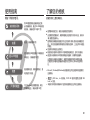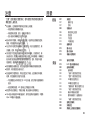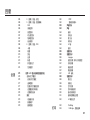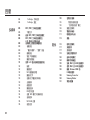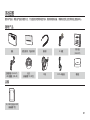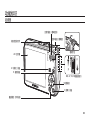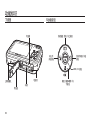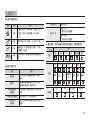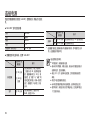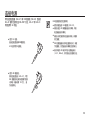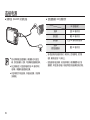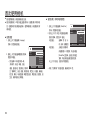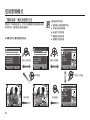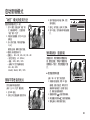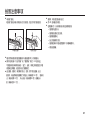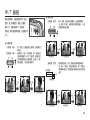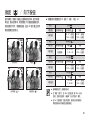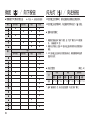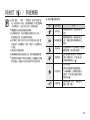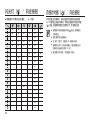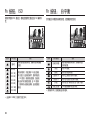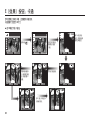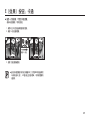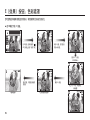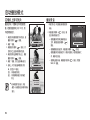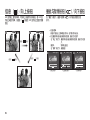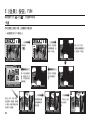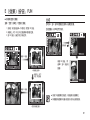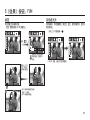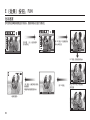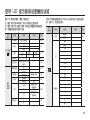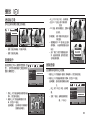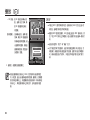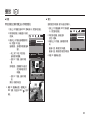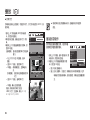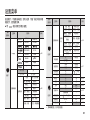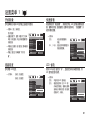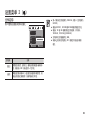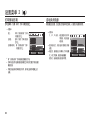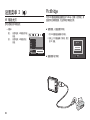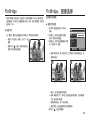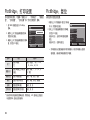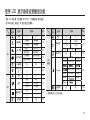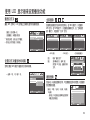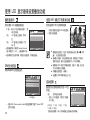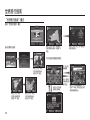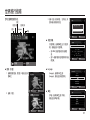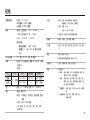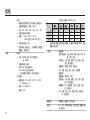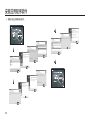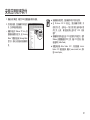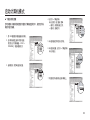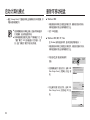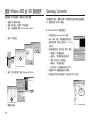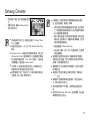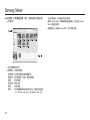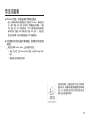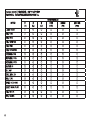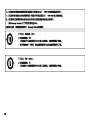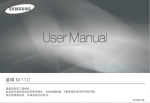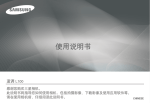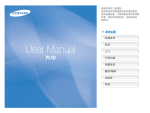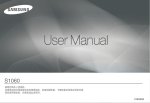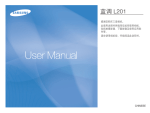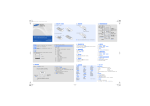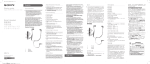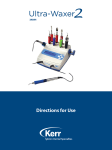Download Samsung i8 用户手册
Transcript
使用指南 了解您的相机 请按下列顺序使用。 安装相机驱动 感谢您购买三星数码相机。 用USB线缆把相机连接到电脑之前, 必须安装驱动,通过CD-ROM安装相 机驱动。(请参阅第118到121页) 拍摄 拍摄。(请参阅第20页) 插入USB线缆 检查 把所提供的USB线缆插入PC和相机的 USB接口。(请参阅第122页) 检查相机电源。如果电源关闭,按 电源钮打开相机。 * Microsoft,Windows和Windows标识是微软公司在美国和其他国家的 注册商标。 [可移动磁盘] 打开Windows的资源管理器,寻找 [可移动磁盘]。(请参阅第124页) 使用数码相机之前,请先仔细阅读使用说明书。 当您需要售后服务时,请携带相机及相关配件(例如:电池、存储卡 等)到售后服务中心。 使用相机前请检查相机是否可以正常操作(例如:旅行或参加重要活 动)。对于因相机故障而导致的任何损失或损坏,三星公司不承担任 何责任。 把说明书保存在安全的地方。 相机功能升级时本说明书中内容和图解会有更改,恕不另行通知。 通过读卡器将存储卡中的影像传送到电脑时,影像可能被破坏。 当用相机向电脑传送影像时,请使用随相机附带的USB线缆连接。 注意因用读卡器传送而被破坏或丢失的文件本公司不承担任何责 任。 为 SRS Labs, Inc 的商标。WOW HD 技术的使用已获得 SRS Labs,Inc 授权。 本说明书中的所有商标和产品名称都是其相应公司的注册商标。 001 危险 警告 “危险”是指即将发生的危险情况,若不避免会导致人身伤亡。 “警告”是指潜在的危险情况,若不避免可能导致人身伤亡。 切勿以任何方式修改本相机。否则,可能导致火灾、电击、严重的人 身伤害或相机损坏。仅三星经销商或三星相机服务中心有权进行相机 内部检修和维护作业。 使用本产品时,请远离易燃或易爆气体,否则可能导致爆炸。 若有任何形式的液体或外物进入相机,请勿使用相机。此时,请先关 机然后断开相机电源。请务必联系经销商或三星相机服务中心。切勿继 续使用相机,否则可能导致火灾或电击。 谨防金属或易燃物体通过存储卡插槽或电池舱等位置进入相机。以免 导致火灾或电击。 切勿用湿手操作相机。以免导致电击。 002 使用闪光灯时,请远离人或动物。相机闪光时离人眼太近可能会导 致视力损伤。 出于安全考虑,请将本产品及附件置于儿童或动物无法触及之处, 以免发生意外,例如: - 吞食电池或相机的细小附件。若发生意外,请立即就医。 - 相机的活动部件可能会导致人身伤害。 电池和相机长时间使用后会变热,并可能导致相机故障。此时,请 停用相机几分钟,以降低温度。 切勿将相机置于高温(如密闭车辆内、阳光直射处)或温差过大的 场所。高温或低温环境可能对相机内部组件造成不利影响,并可能导致 火灾。 请勿遮盖使用中的相机或充电器。这可能导致机身发热、变形、或 引起火灾。请务必在通风良好的场所使用相机及配件。 注意 “注意”是指潜在的危险情况,若不避免则可能导致轻微或中 等程度的人身伤害。 电池漏电、过热或爆炸可能导致火灾或人身伤害。 - 请使用相机所需规格的电池。 - 请避免电池短路、过热,或将其弃置火中。 - 插入电池时请确保正负极方向正确。 若长时间不用相机,请取出电池。否则,电池可能会泄漏腐蚀性电 解液,对相机组件造成永久性损坏。 闪光灯与手或其它物体接触时,请勿使用。闪光灯连续使用后,请 勿触摸。否则,可能会导致皮肤灼伤。 开机状态下用交流充电器充电时,请勿移动相机。充电完毕后,请 务必先关机,然后再从墙壁插座中拔出电缆。移动相机前,请确保已 断开与其它装置相连的所有连接器电源线或电缆。否则,可能损坏电源 线或电缆,甚至导致火灾或电击。 请勿触摸镜头或镜头盖,以免拍出的图像不清晰或导致相机故障。 拍照时,请勿遮住镜头或闪光灯。 在低温环境下使用相机,可能会发生以下情况。这些情况并非相机 故障,其性能通常在常温下会恢复。 - 可能需要更长时间才能打开 LCD 显示器,颜色可能与拍摄物有所 差异。 - 若更改取景画面,LCD 显示器上可能会显示余像。 若信用卡靠近相机包,可能会消磁。请让磁条卡远离相机包。 20pin插头与电脑的USB端口连接时,很可能会导致电脑故障,不要将 20pin USB插头与电脑连接。 目录 准备 录制 007 007 007 008 008 009 010 010 012 015 015 016 系统图 随附产品 另购 功能标识 前视图与上视图 后视图 下视图 5功能按钮 连接电源 插入电池 插入存储卡 存储卡使用说明 018 019 020 020 020 021 021 021 022 023 023 023 024 025 026 026 首次使用相机 LCD 显示器指示标志 启动录制模式 选择模式 “自动”模式的使用方法 “程序”模式的使用方法 DIS模式的使用方法 FUN模式的使用方法 “摄影指南”模式的使用方法 “动态”模式的使用方法 录制不带语音的短片 暂停录制短片(连续录制) “场景”模式的使用方法 拍照注意事项 对焦锁定 用相机上的按钮设置相机 003 目录 026 027 027 029 030 031 032 034 036 037 037 038 038 039 039 040 040 041 042 043 043 044 044 045 045 045 046 048 004 POWER 按钮 快门按钮 FD(脸部侦测)按钮 W/T 按钮 功能描述/信息/向上按钮 微距/向下按钮 闪光灯/向左按钮 自拍计时器/向右按钮 MENU/OK 按钮 Fn 按钮 Fn 菜单的使用方法 Fn按钮:尺寸 Fn按钮:画质/帧频 Fn按钮:测光 Fn按钮:拍摄模式 Fn按钮:ISO Fn按钮:白平衡 Fn按钮:曝光补偿 Fn按钮:长时间快门 E(效果)按钮 E(效果)按钮:照片风格选择器 E(效果)按钮:图像编辑 颜色 饱和度 对比度 清晰度 E(效果)按钮:卡通 E(效果)按钮:突出 播放 049 051 052 053 053 054 054 055 056 E(效果)按钮:合成 E(效果)按钮:相框 E(效果)按钮:色彩遮罩 用 LCD 显示器调整相机设置 对焦区 ACB 语音备忘录 录音 录制不带语音的短片 056 056 057 057 058 058 059 059 060 060 060 062 062 063 063 063 064 065 启动播放模式 播放静态图像 播放短片 短片捕获功能 在相机上剪切短片 播放录音 播放语音备忘录 LCD 显示器指示标志 用相机上的按钮设置相机 播放模式按钮 缩略图 /放大按钮 信息/向上按钮 播放与暂停按钮/向下按钮 向左/向右/MENU/OK 按钮 打印按钮 删除按钮 E(效果)按钮:调整大小 E(效果)按钮:旋转图像 目录 065 066 066 066 067 067 067 067 068 068 069 070 071 073 073 074 设置 075 076 076 077 077 078 078 079 079 079 079 080 082 083 084 084 084 084 084 084 084 085 086 086 086 087 087 087 087 088 088 088 089 090 090 091 092 E(效果)按钮:颜色 E(效果)按钮:图像编辑 ACB 消减红眼 亮度控制 对比度控制 饱和度控制 杂点效果 E(效果)按钮:FUN 卡通 相框 突出 合成 标签 彩色滤光片 色彩遮罩 使用 LCD 显示器来设置播放功能 启动幻灯片播放 启动幻灯片播放 选择图像 配置幻灯片播放效果 设置播放时间间隔 设置背景音乐 播放 语音备忘录 影像保护 删除图像 打印 092 093 DPOF 复制到存储卡 声音菜单 声音 音量 开机音 快门音 动作音 AF 音 自拍 设置菜单 设置菜单1 Language 设置日期/时间/日期类型 开机影像 液晶亮度 快速查看 LCD 省电 设置菜单2 格式化 初始化 文件名称 打印录制日期 自动关闭电源 选择视频输出类型 AF 辅助光灯 PictBridge PictBridge:图像选择 005 目录 094 094 多媒体 095 095 096 098 099 099 099 099 100 100 101 102 102 102 103 103 103 103 104 104 104 104 105 105 006 PictBridge:打印设置 PictBridge:复位 MP3/PMP/文本浏览器模式 下载文件 启动 MP3/PMP/文本浏览器模式 MP3/PMP/文本浏览器模式在 LCD 显示器上的指示标志 使用相机上的按钮来调整相机 音量按钮 “播放与暂停”/“搜索”按钮 删除按钮 锁定/均衡器按钮 播放列表按钮 使用 LCD 显示器来设置播放功能 继续 播放模式 MP3 播放器的界面 播放幻灯片 设置幻灯片播放时间间隔 全部删除 画面搜索 播放器显示 DRM文件信息 设置 MP3 模式下的录制功能 自动滚屏 MP3 BGM 设置 语言设置 软件 105 105 106 108 110 111 113 世界旅行指南 下载旅行指南信息 “世界旅行指南”模式 重要注意事项 警告指示标志 联系服务中心前 规格 116 117 117 118 122 124 125 125 126 软件注意事项 系统要求 关于软件 安装应用程序软件 启动计算机模式 删除可移动磁盘 安装 MAC 的 USB 驱动程序 使用 MAC 的 USB 驱动程序 删除 Windows 98SE 的 USB驱动程序 Samsung Converter Samsung Master 常见问题集 126 128 131 系统图 使用本产品前,请检查产品配件是否齐全。产品包含配件因销售地区而异。若要购买选购设备,请联系就近的三星经销商或三星服务中心。 随附产品 相机 使用说明书、产品保修书 相机带 AV 电缆 充电电池 (SLB-0937) 交流适配器(SAC-47)/ USB 数据线 (SUC-C3) 光盘 (请参阅第117~118页) 耳机 20 Pin 转接器 相机包 另购 SD/SDHC 存储卡/MMC (请参阅第17页) 007 功能标识 前视图与上视图 POWER按钮 麦克风 快门按钮 FD(脸部侦测)按钮/MP3、PMP锁 定按钮 扬声器 闪光灯 AF辅助光灯/自拍 定时器指示灯 008 镜头 功能标识 后视图 变焦T按钮(数码变焦) 相机状态指示灯 变焦W按钮(缩略图) 相机带孔 LCD 显示器 开 M(模式)按钮 Fn/删除按钮 关 USB/AV/DC/耳机连接插口 5功能按钮 E(效果)按钮 播放模式/打印按钮 009 功能标识 下视图 5功能按钮 功能描述/信息/向上按钮 电池舱 自拍计时器/向右 按钮 闪光灯/ 向左按钮 MENU/OK 按钮 电池锁 三脚架插孔 卡槽 电池盖 010 微距/播放&暂停/向 下按钮 功能标识 自拍计时器指示灯 图标 状态 闪烁 打印机打印时 说明 - 最初 8 秒钟,指示灯每隔 1 秒闪烁 1 次。 - 最后 2 秒钟,指示灯每隔 0.25 秒闪烁 1 次。 闪烁 指示灯每隔 0.25 秒闪烁 1 次,持续 2 秒钟。 闪烁 相机会在约 10 秒钟后拍摄一张相片,2 秒钟 后拍摄第二张相片。 指示灯熄灭。 指示灯打开。 (相机已对焦于拍摄物) 启动 AF 时 指示灯闪烁。 (相机未对焦于拍摄物) 模式图标:有关相机模式设置的详细信息,请参阅第20页。 闪烁 按下快门钮后,相机会根据物体的移动拍摄图 像。 模式 自动 程序 DIS Fun 摄影指南 动态 拍摄 相机状态指示灯 夜景 人像 儿童 风景 文本 近距 夕阳 黎明 逆光 焰火 海滩与雪 景 自拍 食物 咖啡厅 状态 说明 电源开启 指示灯亮起,相机准备好拍照时,指示灯 熄灭。 拍照后 相机保存图像数据时指示灯会闪烁,相机 准备好再次拍照后,指示灯熄灭。 USB 数据线插入 计算机时 指示灯亮起。(初始化设备后,LCD 显示器 关闭) 与计算机交换数据时 USB 数据线插入 打印机时 场景 MP3 PMP 文本浏览器 旅行指南 多媒体 指示灯闪烁。(LCD 显示器关闭) 指示灯闪烁,打印机准备打印照片时,指示 灯熄灭。 011 连接电源 您应使用相机随附的充电电池 SLB-0937。使用相机前,请务必为电池充 电。 SLB-0937 充电电池规格 型号 SLB-0937 类型 锂离子 容量 900mAh 电压 3.7V 充电时间(关机充电) 约 150 分钟 多媒体 MP3 电池寿命/图 条件 像数量 约 300 分钟 使用充满电的电池,LCD 显示器关闭。 PMP 约 220 分钟 使用充满电的电池。 这些数据乃根据三星的标准条件与拍摄条件测得,用户的使用方法不 同,这些数据亦可能不同。 图像数量与电池寿命:使用 SLB-0937 电池寿命/图 像数量 012 静态图像 约 120 分钟 / 约 240 张 图像 短片 约 120 分钟 条件 使用充满电的电池、模式为自动模 式、图像大小为 8M、画质等级为高 画质、拍摄间隔时间为:30 秒,每 次拍照后,在“短焦”与“长焦”两 个变焦位置之间切换。间隔一次使用 闪光灯。相机使用 5 分钟后,关机 1 分钟。 使用充满电的电池,图像大小为 640x480,帧频为 30fps 电池使用的注意事项。 不用相机时,请关闭相机电源。 若长时间不用相机,请取出电池。电池长时间置放在相机内 会损耗电力,且容易漏电。 低温(0℃ 以下)会影响电池性能,且可能缩短电池使用 寿命。 常温下电池性能通常会恢复。 长时间使用相机可能会导致机身发热。这种情况完全正常。 使用耳机时,请勿在开机状态下取出电池。因为这样可能会 产生较大噪音。 连接电源 可用由交流适配器 (SAC-47) 和 USB 数据线 (SUC-C3)组成的 SAC-47 套件给充电电池 SLB-0937 充电。SAC-47 和 SUC-C3 可搭配用作 AC 电缆。 使用 AC 电缆: 连接交流适配器和USB数据线。 AC 电缆可用作电源线。 USB 数据线的使用注意事项。 使用规格适当的 USB 数据线 (SUC-C3)。 若相机通过 USB 集线器连接到计算机:将相 机直接连接到计算机。 若相机与其它装置同时连接到计算机:请移除 其它装置。 USB 数据线连接到计算机正面的端口时:请拔 下数据线,然后连接到计算机后面的端口。 若计算机的 USB 端口不符合电源输出标准 (4.2V,400mA),则可能无法给相机充电。 使用 USB 数据线: 移除交流适配器 (SAC-47)。可用 USB 数据线将已保存的图像下载到 计算机(请参阅第 123 页),或 为相机供电。 013 连接电源 充电电池 (SLB-0937) 的充电方法 交流适配器的 LED 充电指示灯 LED 充电指示灯 充电中 插入任何电缆或交流适配器前,请检查插入方向是否正 确,切勿强行操作。否则,可能导致电缆或相机损坏。 装上充电电池后,若交流充电器的充电 LED 指示灯不亮 或闪烁,请检查电池是否安装正确。 若在开机状态下给电池充电,则电量无法充满。充电时请 关闭相机。 014 红色 LED 指示灯亮 充电完成 绿色 LED 指示灯亮 充电错误 红色 LED 指示灯熄灭或闪烁 放电中 (使用交流适配器) 橙色 LED 指示灯亮 – 装入完全放电的电池进行充电时,请勿开机。因为电量不足。使用相 机前,请给电池充电 10 分钟以上。 – 给完全放电的电池充电时,若充电时间较短,请勿频繁使用闪光灯或 拍摄短片。即使已插入充电器,相机也可能因充电电池再次放电而关机。 插入电池 插入存储卡 装上电池(如图所示)。 – 若装上电池后无法开机,请检查 电池正负极 (+/-) 插入方向是 否正确。 – 若电池盖打开,请勿强行关闭。 这可能会导致电池室盖损坏。 插入存储卡(如图所示)。 - 插入存储卡前,请关闭相机 电源。 - 存储卡正面应朝向相机背面 (LCD 显示器),存储卡针 脚应朝向相机正面(镜头)。 - 请正确插入存储卡。否则会 损坏存储卡插槽。 LCD 显示器上会显示 4 个电池状 况指示标志。 电池指示 标志 电池状态 电池电量 已充满 电池电量不足 (准备充电或 用备用电池) 电池电量不足 (准备充电或 用备用电池) 电池电量已耗 尽。充电或使 用备用电池。 015 存储卡使用说明 首次使用新购的存储卡,或存储卡内有相机无法识别的数据或其它相 机拍摄的图像时,务请先格式化存储卡(请参阅第 88 页)。 插入或取下存储卡前,请先关闭相机电源。 重复使用存储卡会降低存储卡性能。若存储卡性能降低,需购买新存 储卡。存储卡磨损或裂纹不在三星保修范围内。 存储卡为精密电子装置。切勿弯折存储卡,并避免掉落或遭受重击。 切勿将存储卡置放于强大电场或磁场环境中,例如扬声器或电视接收 器附近。 请勿在过热或过冷环境中使用或置放存储卡。 请保持存储卡清洁,避免接触到任何液体。若存储卡不慎接触到液 体,请用软布擦干。 存储卡不用时,请将其放在卡套中。 请注意,存储卡长时间使用后会发热。这种情况完全正常。 请勿使用在其它数码相机上使用的存储卡。若要在本机上使用存储 卡,请先用相机将其格式化。 请勿使用在其它数码相机或存储卡读卡器上格式化过的存储卡。 016 若存储卡出现下列情况之一,可能已损坏记录的数据: - 存储卡使用不当。 - 若在存储卡上录制、删除(格式化)或读取时关闭电源或取出卡。 若出现数据丢失,三星不承担任何责任。 建议在软盘、硬盘、光盘等其它媒体上备份重要数据。 若存储容量不足:相机会显示 [存储器已满!] 的消息且无法使用 相机。若要优化相机的存储容量,请更换存储卡或删除卡上不需要 的图像。 相机状态指示灯闪烁时,请勿取出存储卡,否则可能会损 坏卡上的数据。 存储卡使用说明 本相机可使用 SD/SDHC 存储卡及 MMC 卡(多媒体存储卡)。 256MB MMC 存储卡规定的拍摄容量如下。这些数字为近似值, 因为图像容量会随拍摄物及存储卡类型的不同而变化。 已录制 图像大小 存储卡针脚 写保护开关 静态 图像 标签 <SD(安全数字)存储卡> SD/SDHC 存储卡上有写保护开关,可防止删除或格式化图像文件。将开 关滑至 SD 存储卡下方,即可保护卡内数据。将开关滑至 SD 存储卡上 方,会取消对卡内数据的保护。 拍照前,请将此开关滑至 SD 存储卡上方。 * 动态 图像 超高 画质 高画质 一般 画质 30FPS 20FPS 15FPS 53 94 135 – – – 60 107 171 – – – 71 133 202 – – – 86 161 220 – – – 134 226 306 – – – 434 520 600 – – – – – – – 约 8’31” – – – – 约 8’58” – 约 16’59” – – – 约 28’56” – 约 53’31” 采用变焦可更改录制时间。录制动态时,不操作变焦钮。 017 首次使用相机 首次使用相机前,请给充电电池充足电。 首次开启相机时,LCD显示器上会显示菜单,以设置日期/时间和语 言。设置完毕后不会再显示此菜单。使用本相机前,请设置日期/时 间和语言。 设置语言 1. 按向上/向下按钮选择 [Language] 菜单,然后按向右按钮。 SETUP1 Language ENGLISH 2.按向上/向下按钮选择想要的子菜单, Date&Time 한국어 FRANÇAIS 然后按OK按钮。 DEUTSCH – 您可选择 22 种语言中的一种。 ESPAÑOL ITALIANO 列示如下:英语、韩语、法语、 OK Set Back 德语、西班牙语、意大利语、简体中 文、繁体中文、日语、俄语、葡萄牙语、荷兰语、丹麦语、瑞典语、 芬兰语、泰语、马来西亚语/印度尼西亚语、阿拉伯语、捷克语、波 兰语、匈牙利语和土耳其语。 018 设置日期、时间和日期类型 1. 按向上/向下按钮选择 [Date&Time] SETUP1 菜单,然后按向右按钮。 Language Date&Time 2. 按向上/向下/向左/向右按钮选择想 要的子菜单,然后按 OK 按钮。 向右按钮: 选择年/月/日/小 Back 时/分钟/日期类型 向左按钮: 光标位于日期和时 间设置的第一个项目时,将光标移至 [Date&Time]主菜单。光标位于其他位 置时,将光标移至当前位置的左侧。 向上/向下 按钮: 更改每个项目的值。 有关“世界时间”的相关信息,请参阅第 86 页。 London 2008 / 01 / 01 12 : 00 yy/mm/dd OK Set LCD 显示器指示标志 LCD 显示器上会显示拍摄功能与选项的相关信息。 编号 ① 5 图像大小 p.38 6 图像画质/帧频 p.38 7 测光 p.39 8 拍摄模式 p.39 9 ISO p.40 10 p.40 ② 00016 X5.0 ⑳ ③ ④ ⑤ ⑲ ⑱ ㉑ ⑰ ⑥ ⑯ ㉓ ⑮ ⑭ ⑧ 11 ⑨ 12 白平衡 曝光补偿/ 长时间快门 日期/时间 13 饱和度 ⑦ ㉒ ⑩ 01:00 PM 2008/01/01 ⑬ 图标 页码 p.41/42 / LT 2008/01/01 01:00 PM p.86 p.45 14 清晰度/麦克风关闭 对比度 p.45 16 微距 p.31~32 17 自拍计时器 页码 18 闪光灯 p.29 19 脸部侦测 ·自拍/照片风 格选择/颜色 20 录制模式 p.11 21 语音备忘录 p.54 22 自动对焦框 p.53 23 相机抖动警告 p.21 编号 说明 1 光学/数码变焦栏/ 数码变焦倍数 2 剩余可拍摄张数/ 剩余时间 00016/00:00:00 p.17 3 存储卡图标/ 内存图标 / - 4 电池状态 x 5.0 图标 15 ⑪ ⑫ <图像与全部状态> 说明 p.15 / p.45/23 p.35~36 p.32~34 / / p.27~28/ p.43/p.44 019 启动录制模式 选择模式 “自动”模式的使用方法 您可通过相机背面的 M (模式)按钮来选择想要的工作模式。 模式按钮的使用方法 选择此模式后,用户只需最少操作步骤,即可快速轻松地拍照。 00016 01:00 PM 2008/01/01 SCENE <自动模式> SHOOTING <按模式按钮> 程序 直接设置各种拍摄功能。 SCENE <按向右按钮> SHOOTING MULTIMEDIA <程序模式> SCENE 自动 此模式下,用户需最少设置,即可 快速、方便地拍照。 SHOOTING <按向左按钮> MULTIMEDIA <模式选择菜单> 动态 在此模式下,您可拍摄动态影像。 <按向上 按钮> MULTIMEDIA <动态模式> MULTIMEDIA SCENE 夜景 此模式适用于夜晚拍照(建议使用三脚 架)。 020 MULTIMEDIA <按向右按钮> SCENE 人像 此模式适用于拍摄人像。 SHOOTING SHOOTING <场景模式> <选择一个场景模式> 1.装入电池时,请确保正负极 (+/-) 00016 方向正确(请参阅第 15 页)。 2.插入存储卡 (请参阅第 15 页)。相 机内存为 190 MB,因此无须插入存 储卡。若未插入存储卡,则图像会 保存至内存。若已插入存储卡,图 像会保存至存储卡上。 01:00 PM 2008/01/01 3.关闭电池盖。 4.按 POWER 按钮开机。(若LCD显示器上显示的日期/时间有误,请 在拍照前重新设置日期/时间。) 5.按模式按钮选择自动模式。 6.将相机对准拍摄物并构图。 7.按快门按钮拍照。 若半按快门按钮后自动对焦框会变为红色,则意味着相机 无法对焦于拍摄物上。此时,相机无法拍摄清晰图像。 拍照时,请勿遮住镜头或闪光灯。 启动录制模式 “程序”模式的使用方法 选择此模式相机会配置最佳相机设置,您也可手动配置各项功能。 1.按 M(模式)按钮选择“程序”模式(请参阅第 20 页)。 2.将相机对准拍摄物,并用 LCD 显 示器构图。 3.按快门按钮拍照。 有关“程序模式”菜单的详细信 息,请参阅第 37 至 42 页。 00016 01:00 PM 2008/01/01 DIS 模式的使用方法 FUN 模式的使用方法 在此模式您可轻松地拍摄带有多样效果的图像。 采用该模式,能减少相机抖动的影响,并有助于在暗光条件下 拍摄曝光良好的图像。 1. 按M(模式)按钮选择 DIS 模式。 (请参阅第 20 页) 2. 将相机对准拍摄物,并用 LCD 显示 器构图。 3. 按快门按钮拍照。 使用 DIS 模式的注意事项 - 在 DIS 模式下无法使用数码变焦。 - 若照明条件优于荧光灯照明,DIS不会启动。 - 若照明条件不如荧光灯照明,会显示相机抖动警告指示标志 ( )。仅在未显示抖动警告指示标志( )时,相机才能拍出效果 最佳的图像。 - 拍摄物移动时,所拍摄的图像可能会模糊。 - 显示 [正在拍摄!] 信息时请勿移动相机,以便取得最佳拍摄 效果。 - 由于 DIS 通过相机的数字信号处理器工作,因此相机可能需要较 长时间处理并保存图像。 - 在DIS模式, ( ) 或 ( )尺寸不能选择。 00016 按M(模式)按钮选择 FUN 模式。 01:00 PM 2008/01/01 00016 详细信息请参阅第 46-52 页。 01:00 PM 2008/01/01 021 启动录制模式 “摄影指南”模式的使用方法 可帮助用户了解正确的拍摄方法,并为用户在拍摄期间可能遇到的各种问题提 供了解决方案,以便其能够正常进行拍摄操作。 图像对焦不正确时要使用的功能。 摄影指南中的可用功能 图像对焦不正确时要使用的功能 用于减少相机抖动的功能 暗光条件下使用的功能 调整亮度时使用的功能 调整颜色时使用的功能 1/2 图像对焦不正确时要使用的功能 2. 用于减少相机抖动的功能 3. 暗光条件下使用的功能 4. 调整亮度时使用的功能 5. 调整颜色时使用的功能 移动 按向左/向右按钮 下一步 图像对焦不正确时要使用的功能 半按“快门”按钮对焦 b. 对焦于 80cm 或更远处的拍摄物 c. 对焦于 80cm 之内的拍摄物 d. 对焦于 5cm 之内的拍摄物 e. 对焦于人的脸部 按向左/向右按钮 下一步 返回 1.a 半按“快门”按钮对焦 半按下“快门”按钮,可 检查对焦状态。 - 绿色: 对焦成功 - 红色: 对焦失败 返回 练习 按MENU按钮. 00016 00016 按快门按钮. MENU 指南列表 022 按向上/向下按钮 按下“快门”按 钮,开始拍照。 MENU 指南列表 2/2 按向右按钮 1.a 半按“快门”按钮对焦 对焦成功后,完全按下 “快门”按钮拍照。 若对焦失败,重新半按下 此按钮。 返回 练习 启动录制模式 “动态”模式的使用方法 动态录制时间最长可达 2 小时。 1. 按 M(模式)按钮选择“动态”模 式(请参阅第20页)。后面的内容 “动态”称作“短片”。 2. 将相机对准拍摄物,并用 LCD 显示 器构图。 3. 按一次快门按钮,可录制短片最长 2 小时。 若要停止录制,请再次按快门按钮。 图像大小和类型列示如下。 - 图像大小: 800 x 592、640 x 480、320 x 240 - 短片文件类型: AVI (MPEG-4) - 帧频: 30FPS、20FPS、15FPS - 选择以下尺寸后可选择的帧频。 800 x 592:20FPS 640x480、320x240:30FPS、15FPS 6. 按向下按钮选择 [静音] 菜单,然后 按向右按钮。 7. 按向上/向下按钮,选择 [开] 菜单。 8. 按 OK 按钮。您可以录制不带语音的短 片。 00:01:01 关 开 OK 设置 返回 STANDBY 暂停录制短片(连续录制) 录制短片时,可暂停录制不想要的场 景。使用此功能,可将多个喜爱的场 景录制成一个短片,而无需创建多个短 片。 录制不带语音的短片 您可以录制不带语音的短片。 步骤 1 至 3 与“短片”模式相同。 4. 按 MENU 按钮。 5. 按向左/向右按钮选择 [拍摄] 菜单。 拍摄 静音 00:01:01 使用连续录制功能 步骤 1 和 2 与“短片”模式相同。 3. 将相机对准拍摄物,并用 LCD 显示 器构图。按快门按钮后,即可在可用 录制时间内录制短片。松开快门按钮 后,相机仍会继续录制短片。 4. 按播放与暂停( )按钮可暂停录制。 5. 再次按播放与暂停( )按钮可继续录制。 6. 要停止录制,请再次按快门按钮。 00:00:18 录制 SH 停止 STANDBY 023 启动录制模式 “场景”模式的使用方法 使用此菜单,可在各种拍摄场所下轻松地配置最佳设置。 1. 按 M (模式) 按钮选择“场景”模 式(请参阅第 20 页)。 2. 将相机对准拍摄物,并用 LCD 显示 器构图。 3. 按快门按钮拍照。 00016 场景模式列示如下 图标 场景模式 [人像] [儿童] 拍摄快速移动的物体,如儿童。 [风景] 拍摄远景。 [文本] 用此模式可拍摄文档。 近距拍摄,适用于较小的物体,如植 物和昆虫。 拍摄黄昏时的景色。 [夜景] 01:00 PM 2008/01/01 [近距] [夕阳] [黎明] [逆光] [焰火] [海滩与雪景] [自拍] [食物] [咖啡厅] 024 说明 使用此模式,可在夜晚或其它暗光条 件下拍摄静态图像。 拍摄人像。 拍摄黎明时的景色。 在此模式下拍摄人像,可避免因背光 导致的阴影。 拍摄焰火场景。 拍摄海洋、湖泊、海滩和雪景。 拍摄者想将自己拍到图像中时,可用 此功能。 拍摄美食。 拍摄咖啡厅和餐厅内的场景。 拍照注意事项 半按快门按钮。 轻按快门按钮以确认对焦及闪光灯充电状态。完全按下快门按钮拍照。 <半按快门按钮> 拍照时,请勿遮住镜头或闪光灯。 用 LCD 显示器进行构图。 在某些情况下,自动对焦系统不能达到预期效果。 - 拍摄物对比度很小。 - 拍摄物反光强或为发光物。 - 拍摄物快速移动。 - 反光太强或背景太亮。 - 拍摄物仅有水平线条或宽度很窄(如棍棒或旗杆)。 - 周围光线较暗。 <按下快门按钮> 相机可用存储容量可能因拍摄条件与相机设置不同,而有所差异。 照明不足时选择“闪光灯关闭”或“缓速同步”模式,LCD 显示器上 可能显示相机抖动警告标志 ( )。此时,请将三脚架固定在平稳 表面来支撑相机,或更改闪光灯拍摄模式。 逆光拍摄:拍摄时,请勿朝向太阳光。否则,照片可能会显暗。逆光 拍照时,请选用场景拍摄模式下的逆光(请参阅第 24 页)、强制闪 光(请参阅第 33 页)、中心测光(请参阅第39 页)或曝光补 偿(请参阅第 41 页)。 025 对焦锁定 用相机上的按钮设置相机 若要对焦于图像中心之外的拍摄物,请用对焦锁定功能。 可通过相机上的按钮来设置录制模式功能。 使用“对焦锁定” 1. 请确保拍摄物位于自动对焦框中心。 2. 半按快门按钮。若绿色自动对焦框亮起,意味着相机已对焦于拍 摄物。请勿完全按下快门按钮,以免拍出不想要的照片。 3. 半按快门按钮时,可移动相机针对想要的画面重新构图,然后 完全按下快门按钮拍照。若松开快门按钮,相机会取消对焦锁定 功能。 00016 00016 F 3.5 1/45s 01:00 PM 2008/01/01 01:00 PM 2008/01/01 1. 要拍摄的图像。 2. 半按快门按钮 后,相机会对焦 于拍摄物。 026 00016 F 3.5 1/45s 01:00 PM 2008/01/01 3. 重新构图后,请完 全按下快门按钮。 POWER 按钮 用于开启/关闭相机电源。若在指定时间 内不用相机,相机电源会自动关闭以延长 电池寿命。 有关电源自动关闭功能的详细信息,请参阅 第 90 页。 快门按钮 FD(脸部侦测)按钮 用于在“录制”模式下拍照或录制短片。 采用此模式,相机可自动侦测脸部位置,并设置对焦和曝光 值。选用该模式,可快速轻松地拍照。在 MP3 和 PMP 模式下, 此按钮会锁定相机设定模式。 可选模式: 自动、程序、DIS、FUN、摄影指南、场景模式 (人像, 儿童, 海滩与雪景,自拍, 咖啡厅) 在短片模式下 完全按下快门按钮后,开始录制短 片。按快门按钮后,即可在存储空 间允许的可用录制时间内录制短 片。若要停止录音,请再次按快门按 钮。 在静态图像模式下 半按快门按钮后,相机会启动自动对焦并检查闪光灯状态。完全 按下快门按钮,可拍照并保存图像。若选择录制语音备忘录,相 机会在保存图像数据后开始录制。 1. 在可选模式下,按 FD(脸部侦测) 按钮 ( )。屏幕左侧会显示 FD标。 00016 01:00 PM 2008/01/01 2. 相机会自动在拍摄物脸部设置对焦 00016 框的大小和位置。 3. 半按快门按钮。启动对焦后,对焦 框会变为绿色。 4. 完全按下快门按钮拍照。 01:00 PM 2008/01/01 027 FD(脸部侦测)按钮 此功能最多可侦测到 9 个人。 若相机同时识别出多人,则会对焦于距相机最近的人。 此模式下不能使用“数码变焦”功能。 在此模式下不能使用效果功能。 相机侦测出要拍摄的脸部后,脸部会显示白色对焦框,而其 它人的脸部显示灰色对焦框(最多 8 个人)。半按快门按 钮对焦于脸部后,白色对焦框会变为绿色。(共 9 个人) 若未能启用脸部侦测,请返回至上一 AF 模式。 在某些条件下,此功能无法正常使用。 -某人戴墨镜,或部分脸部隐藏时 -拍摄主体未注视相机时。 -光照太强或太弱时,相机不能侦测出脸部。 -相机与拍摄物的间距太大。 “脸部侦测”最大可拍摄范围为3m。 相机距拍摄物越近,能越快速将其识别出。 自拍 自拍时,相机会自动侦测您的脸部区域,从而让自拍变得更加便利快捷。 可选模式: 自 动、程序、DIS、FUN、摄影指南、场景模式(人像,儿 童,海滩与雪景,自拍,咖啡厅) 1.再次按下“脸部侦测”按钮时,脸部位置屏幕上会显示自拍图标( )。 00016 00016 按FD按钮 01:00 PM 2008/01/01 01:00 PM 2008/01/01 2.若要进行自拍,请设置好相机镜头使其对准人脸,相机会侦测人脸,并 发出语音提示。 3.按快门按钮拍摄。 相机确定人脸已位于画面中央后,会重复发出语音提示,但语 速要快于人脸未在画面时所发出的语音提示。 语音提示可通过语音设置菜单来进行设置(请参阅第83页)。 如果设置了[自拍],将固定为微距对焦。 如果设置了[自拍], 不能选择动作计时器。 028 W/T 按钮 若未显示菜单,则该按钮可用作“光学 变焦”或“数码变焦”按钮。此相机 具有 3× 光学变焦和 5× 数码变 焦功能。同时用这两种功能,总变焦率为 15×。 短焦变焦 光学变焦“短焦”: 按 W 按钮。这样会缩小拍摄物,让拍摄物显得更 远。连按 W 按钮,会将相机变焦值设为最小,让拍 摄物显得离相机最远。 00016 长焦变焦 00016 00016 光学变焦“长焦”: 按 T 按钮。此按钮会放大拍摄物,让拍摄物显 得更近。 数码变焦“长焦”: 选择最大(3 倍)光学变焦后,按 T 按钮会启 动数码变焦软件。松开 T 按钮后,则相机在达 到所需设置时会停止数码变焦。达最大(5 倍) 数码变焦后,T 按钮将不起作用。 00016 00016 X5.0 按 W 按钮 01:00 PM 2008/01/01 按 W 按钮 01:00 PM 2008/01/01 <长焦变焦> 01:00 PM 2008/01/01 <2 倍光学变焦> <短焦变焦> 数码变焦“短焦”: 使用数码变焦时,按 W 按钮会逐渐降低数码变焦 值。松开 W 按钮,可停止数码变焦。按 W 按钮会 降低数码变焦值,然后相机会继续减少光学变焦直至 光学变焦 最小。 X 5.0 00016 数码变焦 按 T 按 钮 01:00 PM 2008/01/01 <短焦变焦> 按 T 按 钮 01:00 PM 2008/01/01 <长焦变焦> 01:00 PM 2008/01/01 X5.0 00016 00016 00016 <5.0 倍数码变焦> 按 W 按 钮 01:00 PM 2008/01/01 <5.0 倍数码变焦> 按 W 按 钮 01:00 PM 2008/01/01 <长焦变焦> 01:00 PM 2008/01/01 <短焦变焦> 029 W/T 按钮 相机可能需较长时间处理用数码变焦拍摄的图像。这需花 费一些时间。 拍摄短片时,无法使用数码变焦。 使用数码变焦,可能会降低图像画质。 若要查看更清晰的数码变焦图像,请在最大光学变焦位置 半按快门按钮,然后再次按 T 按钮。 在一些场景模式(夜景, 儿童,文本,近距,焰火,食物)、脸 部侦测、DIS模式、短片模式和FUN模式,不能使用数码变 焦。 请勿按压镜头,因其可能导致相机故障。 录制短片时,可能会录制相机的动作音和按钮音。 功能描述/信息 ( )/向上按钮 显示菜单时,可将“向上”按钮用作方向按钮。 若未显示菜单画面,则可按功能描述/信息按钮( )并通过LCD显示 器,来查看有关当前拍摄图像(拍摄模式下)的信息和功能描述。 00016 00016 00016 显示基本信息。 显示有关拍摄的所有信息。 显示每种功能的说明。 01:00 PM 2007/08/01 01:00 PM 2007/08/01 <拍摄画面> ■ <信息画面> <功能描述画面> 功能描述: 在“信息画面”模式下按功能描述按钮,可查看 各功能的详细信息。再次按功能描述按钮取消查 看。 00016 00016 按功能描述按 钮 尺寸 设置图片尺寸。 显示每种功能的说明。 按Fn按钮 01:00 PM 2007/08/01 <关于功能描述的范例> 030 微距 ( ) / 向下按钮 显示菜单后,请按向下按钮从主菜单移到子菜单,或下移子菜 单光标。若未显示菜单,可使用微距/向下按钮拍摄微距相片。 距离范围如下所示。请按微距按钮,直至 LCD 显示器上显示所 需的微距模式指示标志。 对焦模式和对焦范围类别(W:短焦 T:长焦)(单位:cm) 模式 对焦类型 对焦范围 00016 00016 对焦范围 <自动对焦> 01:00 PM 2007/08/01 <微距 ( 00016 )> 00016 ) – 对焦范围 ) W: 1 ~ 5 (仅限短焦) 超级微距( 对焦范围 01:00 PM 2007/08/01 <自动微距 ( )> ) – )> 标准 W: 80 ~ 无限远 T: 80 ~ 无限远 DIS 模式( ) 自动微距( ) ) – 微距( 标准 W: 80 ~ 无限远 T: 80 ~ 无限远 ) FUN 模式( 超级微距( 标准 W: 80 ~ 无限远 T: 80 ~ 无限远 ) ) W: 5 ~ 无限远 T: 40 ~ 无限远 01:00 PM 2007/08/01 <超级微距 ( 微距( W: 5 ~ 80 T: 40 ~ 80 模式 对焦类型 ) 程序模式( 超级微距( 模式 对焦类型 ) 自动微距( W: 5 ~ 无限远 T: 40 ~ 无限远 模式 对焦类型 01:00 PM 2007/08/01 自动( 超级微距( ) W: 5~80 T: 40~80 标准 W: 80 ~ 无限远 T: 80 ~ 无限远 选择微距模式后,谨防相机抖动。 在“微距”模式下,在 30cm(短焦变焦)或 50cm(长焦 变焦)范围内拍照时,请选择“闪光灯关闭”模式。 在 5cm“超级微距”范围内拍照时,相机的自动对焦功能 将需要较长时间来设置正确的焦距。 031 闪光灯 ( ) / 向左按钮 微距 ( ) / 向下按钮 录制模式下可用的对焦方法 模式 自动微距 (: 可选, ∞: 无限远对焦范围) 超级微距 微距 )按钮。 选择闪光灯模式 微距 标准 场景 自动微距 LCD显示器上未显示菜单时,向左按钮可用作闪光灯( 模式 标准 LCD显示器上显示菜单时,按向左按钮将光标移至左侧选项卡。 超级微距 1. 请按模式按钮选择“录制”模式,但“短片”模式与 DIS 模式除 外。(请参阅第 20 页) 2. 请按闪光灯按钮,直至 LCD 显示器上显示所需的闪光灯模式指示 标志。 3. LCD 显示器上会显示闪光灯模式指示标志。请根据周围环境选用 适合的闪光灯。 闪光灯范围 ISO (单位: m) 自动 标准 短焦 微距 长焦 短焦 自动微距 长焦 短焦 ∞ 032 长焦 0.8 ~ 3.3 0.8 ~ 2.4 0.3 ~ 0.8 0.5 ~ 0.8 0.3 ~ 3.3 0.5 ~ 2.4 选择“超级微距”后,闪光灯会固定使用“闪光灯关闭”模式。 闪光灯 ( ) / 向左按钮 选择“自动”、“强制”、“缓速同步”闪光灯后按快门按 钮,闪光灯会第一次闪光,以检查拍摄情况(闪光灯范围和闪 光灯功率比率)。在第二次闪光之前,切勿移动相机。 频繁使用闪光灯会缩短电池使用寿命。 正常操作情况下,闪光灯的重新充电时间在 4 秒内。 若电池电量不足,则充电所需时间更长。 在DIS模式、风景,近距,文本,夕阳,黎明,焰火,自拍,食 物,咖啡厅、场景模式和“短片”模式下,无法使用闪光 灯功能。 请在闪光灯范围内拍照。 若拍摄物距相机太近或反光太强,则不能保证图像质量。 在照明不良的情况下用闪光灯拍照时,所拍图像上可能会 有白色斑点。这是由于闪光灯反射空气中的灰尘所致。 闪光灯模式指示标志 图标 闪光灯模式 自动闪光 说明 若拍摄物或背景太暗,相机会自动启用 闪光灯。 若拍摄物或背景太暗,相机会自动启用 自动与消减红眼 闪光灯,并通过红眼消减功能来消减红 眼效果。 强制闪光 无论光照条件如何,闪光灯都闪光。相机会 根据周围环境,自动控制闪光强度。 缓速同步 闪光灯会以低快门速度闪光,以实现曝 光平衡。照明不足时,LCD 显示器上会 显示相机抖动警告标志 ( )。 闪光灯关闭 闪光灯不会闪光。 在禁用闪光灯拍摄的场所或位置拍照 时,请选择此模式。在照明不足的条件 下拍照时,LCD 显示器上会显示相机抖 动警告标志( )。 消减红眼 若拍照时侦测到“红眼”,此模式会自 动消减“红眼”效果。 033 闪光灯 ( ) / 向左按钮 录制模式下可用的闪光灯模式 自拍计时器 ( (: 可选) LCD显示器上显示菜单时,按向右按钮可将光标移至右侧选项 卡。LCD显示器上未显示菜单时,可将向右按钮用作自拍计时器 ( ) 按钮。若摄影师想将自己拍到照片中,可使用此功能。 034 ) / 向右按钮 使用自拍计时器时按自拍计时器( )按钮,会取消自拍 计时器功能。 使用三脚架可防止相机抖动。 在“短片”模式下,只能使用 10 秒自拍计时器。 选择带闪光灯的 2 秒自拍计时器时,相机会依据闪光灯 充电状态延长自拍计时间(2 秒)。 若已设置动作计时器, 则无法选择[自拍]。 自拍计时器 ( ) / 向右按钮 选择自拍计时器 动作计时器 1. 请选择除“录音”模式之外的“录 制”模式。(请参阅第 20 页) 2.请按自拍计时器 ( ) 按钮,直到 LCD 显示器上显示想要的模式指示 标志。 3. 按快门按钮后,相机会在指定时间 到达后拍照。 00016 01:00 PM 2007/08/01 <选择 10 秒自拍计时器> 动作 图标和定时器指示灯 设置动作计时器后,按下快门按 钮 闪烁(1 秒间隔) 检测被摄物体移动 闪烁(0.25 秒间隔) 未检测到移动 点亮,2秒后进行拍摄。 动作计时器操作步骤如下。(短片模式除外) 图标 自拍计时器模式 说明 10 秒自拍计时 器 按下快门按钮后,相机会在 10 秒间隔时 间过后拍照。 2 秒自拍计时器 按快门按钮后,相机会在 2 秒间隔时间过 后拍照。 双重自拍计时器 相机会在约 10 秒钟后拍摄一张相片,再 过 2 秒钟后拍摄第二张相片。 动作计时器 选择动作计时器 按快门按钮 确认构图 (6秒内)*1 启动侦测(充 分晃动手)*2 停止侦测 (切勿移动) 拍照 (2秒后) *1:按下快门按钮6秒后,相机会检测拍摄主体的移动,因此请在6秒内确 认构图。 *2:充分移动身体或手。 按下“快门”钮6秒后,相机会检测被摄主体的 移动,并在停止移动时拍照。 035 自拍计时器 ( ) / 向右按钮 MENU / OK 按钮 在下列情况下 可能无法操作动作计时器。 焦距超过3米。 曝光过亮或过暗。 在逆光条件下。 移动不明显。 相机检测到的移动超出了感应 器中心(50%) 以外的范围。 若相机在30秒内感应不到任何物 体的移动,或感应到移动后但 感应不到物体停止,自拍计时 器会自动取消。 MENU 按钮 - 按 MENU 按钮后,LCD 显示器上会显示各种相机模式的相关菜 单。再次按此按钮,LCD 屏幕会返回初始画面。 - 选择下列模式后,会显示菜单选项:“短片”和“静态图像”模 式。选择“录音”或“摄影指南”模式后,不会显示任何菜单。 00016 01:00 PM 2007/08/01 00016 按 MENU 按钮 <动作计时器的检测范围> 01:00 PM 2007/08/01 <菜单关闭> 拍摄 对焦区 ACB 语音备忘录 录音 移动 中心 AF 关 关 MENU 退出 <菜单开启> OK 按钮 - LCD显示器上显示菜单时,可用此按钮移动光标至子菜单,或确认 数据。 036 Fn 按钮 您可以通过 Fn 按钮来设置以下菜单。 (: 可选) 页码 [尺寸] p.38 [画质/ 帧频] p.38 p.39 [测光] [拍摄模式] Fn菜单的使用方法 1. 在可用模式下按 Fn 按钮。 2. 按向上/向下按钮,选择想要的菜单。随后LCD显示器会显示子 菜单。 画质 尺寸 向上/向下按钮 p.39 [ISO] [白平衡] p.40 [曝光值] p.41 p.40 *1 [LT] *1此菜单仅适用于“夜景”场景模式 ( )。 3.按向左/向右按钮,选择希望的菜单,按OK按钮。 p.42 尺寸 7M P 3264x2176 向左/向右按 钮 037 Fn 按钮:尺寸 Fn 按钮:画质/帧频 您可根据需要选择适当的图像尺寸。 您可根据所拍摄图像的需要,选择适当的压缩比率。压缩比率 愈高,照片画质愈低。 静态 图像 模式 短片 模式 模式 图标 尺寸 3264x 2448 3264x 2176 3264x 1836 2592x 1944 2048x 1536 1024x 768 静态图像模式 子菜单 超高画质 高画质 一般 画质 30FPS 20FPS 15FPS 文件格式 jpeg jpeg jpeg avi avi avi 图标 尺寸 800x592 640x480 320x240 短片模式 图标 高画质 8M 3264x2448 800 x 592 <静态图像模式> <静态图像模式> 文件格式符合 038 <短片模式> <短片模式> 由于高分辨率图像所占内存较大,因此分辨率愈高可拍摄 张数愈少。 20FPS DCF(相机文件系统的设计规则)的要求。 是由“联合图像专家 组”制定的图像压缩标准。因其高效的文件压缩率,JPEG 广泛地用于压缩照片和图表。 JPEG(联合图像专家组):JPEG Fn 按钮: 测光 Fn 按钮: 拍摄模式 若无法获取合适的曝光条件,可更改测光方法以拍出更清晰的照片。 您可以选择连拍和 AEB(自动包围曝光)。 平均测光 单张 图标 测光模式 说明 图像被分成多个区域,相机会根据每个图像区域 [平均测光] 的平均照明度,来计算曝光值。但计算出的值会 偏向图像的中心。此方法适用于一般用途。 相机将仅在 LCD 显示器中心的矩形区域进行测 [中心测光] 光。无论背景照明度如何,将中心的拍摄物适当 曝光后,都可采用此方法。 相机会根据图像区域上可用光线的平均值,计算 [中央侧重] 曝光值。但计算出的值会偏向图像的中心。此方 法适用于拍摄小物体,如花或昆虫。 图标 拍摄模式 说明 [单张] 仅拍摄一张图像。 [连拍] 连续拍照,直到松开快门按钮为止。 按住“快门”5 秒,每秒可拍摄 6 张相片。相机 [动体拍摄] 完成连拍后会自动保存所拍摄的图像。最多可拍摄 30 张,图像大小固定为 VGA。 [AEB] 在不同曝光值下连拍 3 张照片: 标准曝 光 (0.0EV)、短暂曝光 (-1/3EV) 和过度曝光 (+1/3EV)。 若被摄物体不在对焦区中心,请勿使用中心测光,因为这样可能会导 致曝光错误。此时,最好使用曝光补偿。 039 Fn 按钮:ISO Fn 按钮: 白平衡 拍照时可选择 ISO 感光度。相机速度或特定感光度由 ISO 编号界 定。 您可通过白平衡控制来调整颜色,使图像显得更自然。 自动 图标 ISO 模式 [自动] [ISO [ISO [ISO [ISO [ISO [ISO [ISO 80] 100] 200] 400] 800] 1600] 3200] 说明 相机的感光度会随照明度、拍摄物亮度等变量自 动更改。 照明条件相同时,可通过增加 ISO 感光度来提 升快门速度。但在高亮度条件下,图像可能会饱 和。ISO 值愈高,相机的感光度愈高,因此相机 在暗光条件下的拍摄性能愈强。但 ISO 值增加 时,图像中的杂点数量也会增加,这会使图像显 得粗糙。 当选择ISO 3200时,图像尺寸固定为3M。 040 自动白平衡 图标 白平衡模式 [自动白平衡] [日光] [阴天] [荧光灯_H] [荧光灯_L] [灯泡] [自定义设置] 说明 相机会根据周围的照明情况,自动选择适当 的白平衡设置。 适用于户外拍照。 适用于阴天多云时拍照。 适用于在三路荧光灯照明下拍照。 适用于在白色荧光灯光照明下拍照。 适用于在灯泡(标准日光灯泡)光照下拍照。 用户可根据拍摄条件设置白平衡。 照明条件不同,图像色偏也会有所差异。 Fn 按钮:白平衡 Fn 按钮:曝光补偿 使用“自定义白平衡” 白平衡设置可能随拍照环境的不同而略有差异。您可自定义白平衡, 以选用最适合特定拍摄环境的白平衡设置。 1. 选择“白平衡”下的“自定义”( ) 菜单,并在相机前放一张白 2. MENU/OK 按钮: 选择上一个自定义 白平衡。 快门按钮:保存新自定义的白平衡。 的白平衡值。 - 用户设置的白平衡值在被覆盖前一直有效。 曝光补偿 1. 按 Fn 按钮,然后通过向上/向下按 纸,这样 LCD 显示器上只会显示白 色。 - 相机将从下一次拍照开始使用自定义 相机会根据周围照明情况,自动调整曝光值。 您也可使用 Fn 按钮来选择曝光值。 白纸 ) 图标。将 钮来选择曝光补偿( 会显示曝光补偿菜单栏(如图 所示)。 2. 请使用向左/向右按钮来设置想要的 曝光补偿值。 3. 请再次按 Fn 按钮。相机将保存已设 置的值,并关闭“曝光补偿”设置模 式。若更改曝光值,LCD 显示器下方 会显示曝光指示 标志( 曝光值 -2 -1 0 +1 +2 0 )。 曝光补偿值为负数时,会减少曝光。请注意,正曝光值会增加 曝光,LCD显示器会显示白色,拍摄效果不佳。 041 Fn 按钮: 长时间快门 本机会根据拍摄环境自动调节快门速度与光圈值。但在“夜景” 模式下,您可根据个人偏好来设置快门速度与光圈值。 更改快门速度和光圈值 1. 请选择夜景场景模式。 (请参阅第 24 页) 2. 请按 Fn 按钮,会显示“长时间快 快门时间较长 门”菜单。 F 3.5 3. 使用5项功能按钮设置“长时间快门” 1S 值。 4. 请再次按 Fn 按钮。相机会保存 已设置的值,并切换到“夜景” 模式。 光圈值 短焦 :自动 , F3.5 ~ 6.2 长焦 :自动 , F4.5 ~ 8.0 快门速度 自动 , 1 ~ 16S 042 E(效果)按钮 E(效果)按钮:照片风格选择器 使用此按钮可在图像上添加特效。 您可在不使用任何图像编辑软件的情况下给图像添加多样的效果。 在可选择的模式下按E按钮。 “录制”模式下的可用效果 (: 可选) 模式 E 按钮 模式 柔和 E 按钮 1.按向左/向右按钮选择希望的照片风格选 择器,然后按OK按钮。 2.按快门按钮拍摄图像。 移动 E 退出 图标 风格模式 [一般] 描述 不添加任何风格效果。 [柔和] 使用柔和的风格。 [鲜明] 使用鲜明的风格。 [悠远] 使用自然、清新的风格。 [怀旧] 使用棕色色调风格。 [清爽] 使用清爽的风格。 [宁静] 使用宁静的风格。 [古典] 使用古典的风格。 在 DIS 模式、录音模式和某些场景模式(夜景,文本,夕阳,黎 明,逆光,焰火,海滩与雪景)下,无法使用该按钮。 即使相机关机后,仍会保留效果设置。 若选择图像大小为( ) 或 ( ), 则无法选择“FUN”菜 单。 043 E(效果)按钮: 图像编辑 在程序、动态、人像、儿童、近距、自拍、食物和咖啡厅模式下按E 按钮。 自定义颜色:可更改图像的R (红)、G(绿) 和 B(蓝)值。 颜色 颜色 1.按向上/向下按钮选择颜色( )菜 单。 2.按向左/向右按钮选择希望的子菜单, 然后按OK按钮 3.按快门按钮拍摄图像。 颜色 – OK 按钮: 选择 / 设置自定义颜色。 - 向上/向下按钮:选择 R、G、B - 向左/向右按钮:更改值 移动 图标 颜色 未在图像上添加任何颜色效果。 [黑白] 以黑白色调保存已拍摄的图像。 [老照片] 以复古色调保存已拍摄的图像 (黄棕色的渐层色调)。 [红色] 以红色调保存已拍摄的图像。 [绿色] 以绿色调保存已拍摄的图像。 [蓝色] 以蓝色调保存已拍摄的图像。 [底片] 以底片效果保存图像。 [自定义颜色] 以设置好的 RGB 色调保存所拍摄的图像。 044 OK 设置 移动 OK 设置 颜色 OK 设置 说明 [一般] 移动 E(效果)按钮: 图像编辑 清晰度 在程序模式下按 E 按钮。 1.按向上/向下按钮选择清晰度( 单,会显示清晰度更改栏。 2.按向左/向右按钮更改清晰度。 3.按快门按钮拍摄图像。 饱和度 1.按向上/向下按钮选择饱和度( 单,会显示饱和度更改栏。 2.按向左/向右按钮更改饱和度。 3.按快门按钮拍摄图像。 )菜 ) 菜 清晰度 饱和度 移动 移动 OK 设置 OK 设置 对比度 1.按向上/向下按钮选择对比度( 单,会显示对比度更改栏。 2.按向左/向右按钮更改对比度。 3.按快门按钮拍摄图像。 ) 菜 对比度 移动 OK 设置 045 E(效果)按钮: 卡通 您可在图像上添加文本框,让图像更有卡通效果。 卡通图像尺寸固定为1M尺寸。 在FUN模式下按E按钮。 00016 FUN 选择卡通( 移动 E 请按向左/向右按钮选 择想要的框,然后按 OK 按钮。 ). 退出 OK 设置 相框 Fn SH 拍摄 编辑 Fn 删除 SH 拍摄 100-0016 按 OK 按钮,可将该文件 另存为新文件名。 Fn 编辑 00016 编辑 00016 OK 保存 Fn 按下快门按钮拍照。 依照同样的步骤选择 第 3 张图像的文本框 位置,然后拍摄第 3 张图像。 SH 拍摄 SH 拍摄 00016 00016 046 请按 Fn 按钮,然后 按向左/向右按钮选择 想要的文本框位置。 卡通 文字气球 E(效果)按钮: 卡通 最后一次拍摄前,可更改卡通图像。 保存卡通图像前,可再次拍照。 1.请用向左/向右按钮选择要删除的图像。 2.请按 Fn 按钮删除图像。 00016 00016 请按 Fn 按钮 OK 保存 Fn 删除 SH 拍摄 Fn 编辑 3.按快门按钮拍摄新图像。 当拍摄卡通图像但不保存在存储器中时,您可按MENU按钮选择菜 单,如果选择[是],LCD显示器上将显示菜单,不保存的图像将 被删除。 047 E(效果)按钮: 突出 您可将拍摄物从背景中突显出来。拍摄物会清晰且处于对焦范 围内,但其它区域会失焦。 移动和更改对焦框 选择“范围”菜单后,可更改对焦框。 00016 00016 在FUN 模式下按E按钮。 FUN 请按 Fn 按钮 突出 SH 拍摄 选择突出( E 移动 退出 Fn 突出 移动 <对焦范围已选中:对焦框变为实 线> 请按向上/向下/向左 /向右按钮。 OK 设置 范围 00016 1. 请按向左/向右按钮选择想要的菜单,然后按 OK 按钮。 突出 SH 拍摄 编辑 <使用 LCD 显示器 将相机对准拍摄物并构图。> ) 00016 突出 突出 请按 Fn 按钮 范围 OK 设置 <范围 1> 范围 OK 设置 范围 <范围 2> OK 设置 OK 设置 范围 <范围 3> <范围 4> 2. 将显示预设对焦框。按快门按钮可拍 摄图像。 SH 拍摄 Fn 编辑 请按快门按钮。 00016 100-0016 SH 拍摄 Fn 退出 <最终图像> 048 SH 拍摄 移动 <更改范围后> E(效果)按钮: 合成 您可将 2 至 4 张不同图像结合成同一张静态图像。 “合成”图像大小固定为 5M 以下。 在FUN 模式下按E按钮。 选择 2 张图像合成拍摄 00016 00016 请按 快门按钮。 FUN 合成 选择合成( SH 拍摄 ) SH 拍摄 <准备拍照> E 移动 退出 1.请按向左/向右按钮选择想要的子菜单,然后按 OK 按钮。(可选择 2 至 4 张合成图像) 合成 合成 合成 OK 设置 <照片合成 1> 合成 合成 OK 设置 <照片合成 2> 100-0016 OK 设置 <照片合成 3> 2.选择想要的菜单后,按下快门按钮拍照。 00016 请按 OK 按钮。 合成 合成 删除 请按快门按钮。 OK 设置 合成 Fn <第一次拍摄> 合成 OK 保存 OK 设置 <照片合成 4> <最终图片> Fn 删除 <第二次拍摄> 拍摄最后一张图像后,按 OK 按钮来保存图像。 您可以在合成拍摄中,使用闪光灯功能、自拍计时器功 能、微距对焦以及 W/T 按钮。 若在合成拍摄时按播放模式按钮、MENU 按钮、E 按钮 或模式按钮,相机会执行各自的工作模式。相机会删除 之前拍摄的图像。 049 E(效果)按钮: 合成 最后一次拍摄前,更改合成拍摄的局部画面 最后一次拍摄后,更改合成拍摄的局部画面 最后一次合成拍摄前,您可以更改合成拍摄的局部画面。 1.合成图像时,请按 Fn 按钮。 2.将会删除上一张图像并显示新画面。若要删除之前拍摄的图像, 请重按 Fn 按钮。 00016 00016 最后一次拍摄后,您可以更改合成拍摄的局部画面。 1. 在最后一次拍摄后,将显示选择画面的光标。请按向上/向下/向 左/向右按钮选择画面。 2. 按下 Fn 按钮删除图像。将会启动合成画面。 3. 请按快门按钮。您可用向上/向下/向左/向右按钮和 Fn 按钮,再 次拍摄其它图像。 4. 请再按 OK 按钮保存所拍摄的图像。 00016 请按向左按钮。 请按 Fn 按钮 OK 保存 Fn 删除 SH 拍摄 OK <第 3 次拍摄前> 00016 <回到第 2 次拍摄> 保存 Fn OK 删除 <第 4 次拍摄后> 00016 保存 Fn 删除 <回到第 3 次拍摄> 3.按快门按钮可拍摄新图像。 请按快门按钮。 请按 Fn 按 钮。 SH 00016 拍摄 <删除第3次拍摄> 100-0016 请按 OK 按 钮。 OK 保存 Fn 删除 <重新进行第 3 次拍摄> 050 <最终图像> E(效果)按钮: 相框 您可以在要拍摄的静态图像上添加 9 种相框样的边框。 “日期与时间”信息不会打印在已保存的用“相框”菜单 拍摄的图像上。 “相框”图像大小固定为 5M 以下。 在FUN 模式下按E按钮。 FUN 相框 选择相框( 移动 E ) 设置 OK 相框 退出 请按 OK 按钮。 00016 00016 请按 Fn 按钮。 2.请按快门按钮拍照。 SH 拍摄 移动 SH 拍摄 Fn 编辑 1.按向左/向右按钮,将显示选择的相框。 051 E(效果)按钮: 色彩遮罩 您可使用此菜单选择要突出显示的部分。将图像的其它部分设为黑白色。 在FUN模式下按 E 按钮。 00016 00016 色彩遮罩 按 OK 按钮,选择色彩遮罩( ), LCD 显示器上会显示“遮罩”标记。 E 返回 OK 设置 请按 Fn 按钮。您可更改遮 罩的大小和位置。 SH 拍摄 Fn 编辑 移动 T/W 尺寸 变焦 W/T 按钮: 更改遮罩大小 00016 100-0016 00016 按快门按钮,可拍摄已添加遮罩 的图像。 请按 Fn 按钮。 SH 拍摄 <最终图像> Fn 编辑 移动 00016 <已添加遮罩的图像> 移动 052 T/W 尺寸 向上/向下/向左/向右按钮: 移动遮罩 T/W 保存 用 LCD 显示器调整相机设置 可用 LCD 显示器上的菜单设置录制功能。 带 您可根据拍摄情况选择惯用的“对焦区”。 标志的项目为默认设置。 菜单 [对焦区] 子菜单 可用模式 中心 AF 多重 AF 页码 关 开 p.54 [语音备忘录] 关 开 p.54 – [录音] 关 p.55 开 拍摄 对焦区 ACB 语音备忘录 录音 Voice Record p.53 [ACB] [静音] 对焦区 p.56 返回 对焦区 中心 AF 多重 AF OK 设置 说明 [中心 AF] 相机会对焦于 LCD 显示器中心的矩形区域。 [多重 AF] 本机会选择 LCD 显示器上所有可用的自动对焦点。 相机对焦于拍摄物时,自动对焦框会变为绿色。相机未对焦于拍摄物 时,自动对焦框会变为红色。 菜单如有更改,恕不事先通知。 053 ACB 语音备忘录 在曝光差异较大的环境中(即逆光或对比度)拍照时,使用此功能可自 动调整对比度。此功能会自动调整亮度,让拍照显得清晰。 您可在已保存的静态图像上添加语音。 - [ACB] 子菜单:[关],[开]。 拍摄拍摄 对焦区 ACB 语音备忘录 录音 返回 在[自动]、[程序]和[人像]模式可使用ACB功能。 (最长 10 秒) 拍摄 对焦区 ACB 语音备忘录 录音 返回 关 开 OK 设置 关 开 OK 设置 00016 – 若 LCD 显示器上显示语音备忘录指 示标志,则表示设置完成。 – 按快门按钮拍照。将照片保存于存储 器上。 – 相机会从保存照片之时开始,录制语 音备忘录 10 秒钟。在录音过程中, 按快门按钮会停止录制语音备忘录。 01:00 PM 2007/08/01 00016 ACB功能通常在[自动]和[人像]模式操作。 在设定了[动体拍摄]或[AEB]菜单时,不能使用ACB功能。 选择了ACB功能时,您不能选择ISO 400或更高。 00:00:03 SH 停止 054 录音 相机会在可用录制时间(最长 10 个 小时)内录音。 按快门按钮录音。 - 按一次快门按钮,即可在可用录制时 间(最长为 10 个小时)内进行录 音。LCD 显示器上会显示录制时间。 - 松开快门按钮后,仍可继续录音。 若要停止录音,请再次按快门按钮。 - 文件类型:*.wav 暂停录音 拍摄 对焦区 ACB 语音备忘录 录音 中心 AF 关 关 您可用此功能将喜爱的语音片段录 制成录音文件,而无须创建多个录 音文件。 00:00:06 SH 移动 OK 设置 00:01:00 1.按暂停 ( ) 按钮可暂停录制。 2.重按暂停 ( ) 按钮可继续录制。 3.若要停止录音,请重按快门按钮。 您与相机(麦克风)相距 停止 录制 <录音中暂停> 40cm 时,录音效果最佳。 若暂停录音后关闭相机电源,录音会取消。 00:00:00 SH 录制 MENU 退出 <录音模式> 055 录制不带语音的短片 启动播放模式 您可录制不带语音的短片。 在“短片”模式下,选择[静音]菜单 的[开]子菜单(请参阅第23页)。LCD显 示器上会显示( ) 图标。按下快门按 钮,即可在存储容量允许的时间内录制 不带语音的短片。 拍摄 静音 关 开 返回 OK 设置 00:01:01 开机后按播放模式( ) 按钮,可选择“播放”模式。相机现 在可播放存储器中保存的图像。若相机中插有存储卡,则只能通 过存储卡使用所有相机功能。若相机中未插有存储卡,则只能 通过内存使用所有相机功能。 播放静态图像 1.请按播放模式 ( ) 按钮选择“播放” 模式。 STANDBY 2.LCD 显示器上会显示内存中最后一次保 存的图像。 3.请按向左/向右按钮选择要查看的图 像。 请按住向左或向右按钮,快速播 放图像。 056 100-0016 启动播放模式 播放短片 1.请使用向左/向右按钮选择要播放的 已录制短片。 2.请按播放与暂停 ( ) 按钮播放 短片文件。 –若要在播放时暂停短片文件,请重 ) 按钮。 按播放与暂停 ( ) 按钮后,相 –重按播放与暂停 ( 机会继续播短片文件。 –若要在播放时快退短片,请按向左 按钮。若要快进短片,请按向右 按钮。 –若要停止播放短片,请按播放与暂 )按钮,然后按向左或 停 ( 向右按钮。 短片捕获功能 100-0016 您可从短片中捕获静态图像。 捕获短片的方法 00:00:02 播放 E 拍摄 1.请在播放短片时按播放与暂停 ( ) 按钮。然后按 E 按钮。 2.相机会将暂停的短片另存为新文件名。 所捕获的静态图像文件的大小与原 短片大小(800×592、640×480、 320×240)一样。 若在短片开始时按 E 按钮,会将短 片的第一张画面另存为静态图像。 00:00:24 T 剪切 E 拍摄 <暂停> <按 E 按钮> 057 启动播放模式 在相机上剪切短片 播放录音 播放短片时,可提取短片中想要的图 像。若短片播放时间少于 10 秒,则 不能剪切该短片。 1.请在要开始提取的短片中的某点,按 播放与暂停 ( ) 按钮。 2.请按 T 按钮。 3.请按播放与暂停 ( ) 按钮,然 后状态栏上会显示所提取的范围。 4.请在想要停止提取短片的点上,重按 播放与暂停 ( ) 按钮。 5.请按 T 按钮,然后会显示确认窗口。 6.按向上/向下按钮选择想要的子菜 单,然后按 OK 按钮。 [否]: 将取消短片剪切。 [是]: 将所提取的画面另存为新文 件名。 若未指定短片结束点,则在 最后一张画面处显示剪切确认 窗口。 058 00:00:24 T 剪切 T 剪切 E 拍摄 00:00:45 剪切? 否 是 1.请使用向左/向右按钮选择要播放的 100-0017 录音。 2.请按播放与暂停 ( ) 按钮,播 放已录制的语音文件。 – 若要在播放时暂停已录制的语音 00:02:51 ) 文件,请重按播放与暂停 ( 播放 按钮。 ) 按钮。 – 若要继续播放语音文件,请按播放与暂停 ( – 若要在播放时快退语音文件,请按向左按钮。若要快进语音文 件,请按向右按钮。 ) 按钮,然后按 – 若要停止播放录音,请按播放与暂停( MENU/OK 按钮。 启动播放模式 LCD 显示器指示标志 LCD显示器上会显示目前拍摄图像的拍摄信息。 播放语音备忘录 1.选择带语音备忘录的静态图像。 2.请按播放与暂停 ( ) 按钮播放 语音备忘录。 - 若要在播放时暂停语音备忘录,请重 ) 按钮。 按播放与暂停 ( - 若要继续播放语音备忘录,请按播放 ) 按钮。 与暂停 ( - 若要停止播放语音备忘录,请按播 ) 按钮,然后按 放与暂停 ( MENU/OK 按钮。 ① 100-0016 ② ③ ④ 100-0016 ⑬ ⑫ ⑤ ⑥ ⑦ ISO 80 AV 3.5 ⑪ TV Flash Size Date 100-0016 1/11 Off 3264x2448 2008/01/01 ⑩⑨ ⑧ 00:00:06 暂停 100-0016 00:00:06 播放 编号 说明 1 播放模式 图标 2 文件夹名称和文件名称 100-0010 3 内存/存储卡指示标志 / 4 电池状态 页码 p.56 p.89 p.15 5 ISO 80 ~ 3200 p.40 6 光圈值 F3.5 ~ F8.0 p.42 7 快门速度 16 ~ 1/2000 p.42 8 闪光灯 On/Off p.32 9 图像大小 3264x2448 ~ 320x240 p.38 10 录制日期 2008/01/01 11 DPOF p.86 p.80~82 12 保护 p.79 13 短片/语音备忘录 p.23/54 059 用相机上的按钮设置相机 在“播放”模式下,可用相机按钮方便地设置“播放”模式 功能。 缩略图 ( )/放大 ( ) 按钮 您可浏览多个图片,放大选择的图片,裁剪并保存图像中的 选定区域。 播放模式按钮 若您已按 POWER 按钮开启相机, 您可以按一下播放模式按钮以切换 至“播放”模式,然后再按一下可 以切换至“录制”模式。 在 MP3、PMP、“文本浏览器”、“短片”模式下及播放录音 时,您可以控制多媒体文件的音量。 您可按播放模式按钮打开电源,相 机将在播放模式,再按一次播放按 钮,可关闭相机电源。 缩略图显示 1.全屏显示图像后,请按缩略图按钮。 2.使用缩略图显示,会突出显示选择缩略图模式 时所显示的图像。 3.按 5 功能按钮移至想要的图像。 4.若要单独查看某图像,请按“放大”按钮。 特殊功能:按播放模式按钮开机时,按播放模式按钮3秒以 上,动作音、效果音乐、开机音乐和快门音将关 闭。要恢复以上声音,按POWER按钮打开相机。 在 PMP、MP3、文本浏览器模式下,按播放模式按钮,可以显 示每种模式的播放列表。 100-0016 100-0016 按下缩略图 ( ) 按钮 1 按下放大 ( 按钮 <一般显示模式> 3 5 6 7 8 9 ) <缩略图显示模式> 突出显示的图像 060 2 4 用相机上的按钮设置相机 图像放大 最大放大率与图像大小成比例 1.请选择要放大的图像,然后按放大按钮。 2.按 5 功能按钮可查看图像的不同部分。 3.按缩略图按钮后,会缩小至图像原始大小。 - 可检查 LCD 显示器左上方显示的图像放大 指示标志,以确认所显示的图像是否放大。 (若图像未放大,相机将不会显示指示标 志。)您也可检查放大的区域。 - 无法放大短片和 WAV 文件。 - 图像放大后画质可能降低。 图像大小 最大放大率 X10.2 X9.1 X8.5 X8.1 X6.4 X3.2 剪切:您可提取想要的图像部分,并将其单独保存。 1.请选择要放大的图像,然后按放大按钮。按 MENU/OK 按钮后,会显 示一则消息。 2.按向上/向下按钮选择想要的子菜 单,然后按 OK 按钮。 x 2.1 -[否]:剪切菜单将消失。 剪切? 否 -[是]:剪切后的图像会另存为新文 是 件名,并显示于LCD显示器上。 x 2.1 OK 剪切 若存储空间不足以保存剪切后的图像, OK 确认 则无法剪切图像。 061 信息 ( 播放与暂停按钮( )/向上按钮 LCD 显示器上显示菜单时,可将向上按钮用作方向按钮。若 LCD 显 示器上未显示菜单,按信息 ( ) 按钮后 LCD 显示器上会显示图像 信息。 100-0016 100-0016 信息 ( ) 按钮 ISO AV TV Flash Size Date 80 3.5 1/11 Off 3264x2448 2008/01/01 在“播放”模式下,播放与暂停 ( 如下: ) 按钮 信息 ( 100-0017 100-0017 ) 按钮 00:02:51 播放 <已停止录音> 062 )/向下按钮的使用方式 - 若显示菜单 请按向下按钮从主菜单移至子菜单,或下移子菜单光标。 - 若正播放带有语音备忘录的静态图像、语音文件或短片 在“停止”模式下:播放带有语音备忘录的静态图像、语音文件或短 片。 播放中: 暂时停止播放。 在“暂停”模式下:继续播放 100-0017 信息 ( )/向下按钮 ◀ 00:00:05 FF ▶ REW 暂停 OK 停止 <正在播放录音> 00:00:12 播放 OK 停止 <已暂停录音> 向左/向右/MENU/OK 按钮 删除 ( ) 按钮 向左/向右/MENU/OK 按钮的使用方法如下。 这会删除保存在存储卡上的图像。 - 向左按钮: 显示菜单时,,可将向左按钮用作方向按钮。不显示菜单 时,按向左按钮可选择上一张图像。 - 向右按钮: 显示菜单时,可将向右按钮用作方向按钮。不显示菜单 时,按向右按钮可选择下一张图像。 - MENU 按钮:按 MENU 按钮时,LCD 显示器上会显示播放模式菜单。 再次按此按钮,LCD 屏幕会返回初始画面。 - OK 按钮: LCD 显示器上显示菜单时,可用 OK 按钮确认用 5 功能 按钮更改的数据。 1.请按向左/向右按钮以选择要删除的图像,然后按删除 ( 删除。 100-0016 100-0016 删除影像? 1删除影像? 否 是 T 选择 7 确认 OK <单张图像> 打印 ( ) 按钮 将相机连接到 PictBridge 打印机后,按打印按钮可打印图像。 否 是 4 OK 2.请按 T 按钮以添加要删除的图像。 - 向左/向右按钮:选择图像 - T 按钮:检查以删除图像 - OK 按钮:删除选择 3.请按向上/向下按钮选择子菜单值,然 后按 OK 按钮。 - 若选择 [否]:取消“删除图像”。 - 若选择 [是]:删除所选图像。 ) 按钮进行 确认 2 3 5 6 8 9 <缩略图图像> 100-0016 Prev ◀ T 选择 ▶ Next OK 删除 100-0016 打印 OK 菜单 063 E (效果) 按钮: 调整大小 可更改已拍摄图片的分辨率(尺寸)。若选择[开机图像],可保存为 开机时要显示的图像。 1.按播放模式按钮,然后按 E 按钮。 2.按向左/向右按钮选择 [调整尺寸]( ) 菜单选项卡。 3.按向上/向下按钮选择想要的子菜单, 然后按 OK 按钮 调整尺寸 图像大小类别 8M - 调整大小后的图像将有新文件名。[开机图像] 不是保存在存储卡上,而 是在内存上。 - 若保存新的用户图像,相机会删除原来的用户图像。 E 3M 1M 1M 6MW 064 - 若内存容量不足以保存调整大小后的图像,LCD 显示器上会显示 [存储 器已满!] 的消息,且不会保存该图像。 (: 可选) 3M 7MP 退出 5M 5M 5MP 3MP 1MP 2MW 1MW - 仅 JPEG 图像可调整大小。无法调整短片 (AVI) 和录音 (WAV) 文件 的大小。 - 您只能更改按 JPEG 4:2:2 格式压缩的文件的分辨率。 移动 - 大尺寸图像可调整为小尺寸图像,反之则不行。 E(效果)按钮:旋转图像 E(效果)按钮:颜色 您能以各种角度旋转保存的图像。 使用此按钮可在图像上添加色彩效果。 播放旋转图像结束后,相机会切至原始状态。 1.按播放模式按钮,然后按 E 按钮。 2.按向左/向右按钮选择 [旋转] ( ) 菜 单选项卡。 3.按向上/向下按钮选择想要的子菜单。 1 按播放模式按钮,然后按 E 按钮。 ) 菜单选 2.按向左/向右按钮选择 ( 项卡。 3.按向上/向下按钮选择想要的子菜单, 然后按 OK 按钮。 旋转 颜色 移动 E 移动 向左旋转 90 ˚ 旋转 180 ˚ 效果模式 [黑白] [老照片] E 返回 OK 设置 E 返回 OK 设置 < :向右旋转 90度˚>: < :向左旋转 90度˚>: 顺时针方向旋转图像 逆时针方向旋转图像 水平翻转 E 返回 OK 设置 < : 180度 >: 旋转图像 180 度 垂直翻转 E 返回 OK 设置 E 返回 OK 设置 说明 以黑白色调保存已拍摄的图像。 相机会以深褐色(黄棕色的渐层色调)保存所拍 图像。 [红色] 以红色调保存所拍图像。 [绿色] 以绿色调保存所拍图像。 [蓝色] 以蓝色调保存所拍图像。 [底片] 以底片效果保存图像。 [自定义颜色] < :水平翻转>: 水平翻转图像 退出 退出 图标 向右旋转 90 ˚ E 以事先设置的 RGB 色调保存所拍图像。 4.以新文件名另存更改后的图像。 < :垂直翻转>: 垂直翻转图像 若在LCD显示器上显示旋转过的图像,图像左右两侧可能出现 黑边。 065 E(效果)按钮:颜色 E(效果)按钮:图像编辑 1.按播放模式按钮,然后按E按钮。 自定义颜色 可更改图像的 R(红)、G(绿)和 B(蓝)值。 2.按向左/向右按钮选择 ( ) 菜单。 ACB 自定义颜色 您可自动调整拍摄的图像曝光差异较大的区域的亮度。 E - OK 按钮:选择/设置“自定义颜色” - 向上/向下按钮:选择 R、G、B - 向左/向右按钮:更改值 返回 OK 设置 1.按向上/向下按钮选择 ( ), 然后按OK按钮。 2 显示[处理中!]信息,图像另存为新的文 件名。 ACB 自定义颜色 E E 返回 OK 设置 返回 OK 设置 消减红眼 可消减所拍图像上的“红眼”效果。 ),然后 1.请按向上/向下按钮选择 ( 按 OK 按钮。 2.相机显示[处理中!]信息,然后会以新文 件名另存该图像。 消减红眼 E 066 返回 OK 设置 E(效果)按钮:图像编辑 亮度控制 饱和度控制 可更改图像亮度。 可以更改图像的饱和度。 1.请按向上/向下按钮选择 ( ),会显 示亮度选择栏。 2.请按向左/向右按钮变更亮度。 3.按 OK 按钮,以新文件名另存图像。 1.请按向上/向下按钮选择 ( ),会显 示饱和度选择栏。 2.请按向左/向右按钮变更饱和度。 3.按 OK 按钮,以新文件名另存图像。 亮度 ◀▶ 移动 ◀▶ OK 设置 移动 OK 设置 杂点效果 对比度控制 您可在图像上添加杂点,让图像更有古典效果。 可更改图像的对比度。 1.请按向上/向下按钮选择 ( ),会显 示对比度选择栏。 2.请按向左/向右按钮变更对比度。 3.按 OK 按钮,以新文件名另存图像。 饱和度 1.请按向上/向下按钮选择 ( ),然后 按 OK 按钮。 2 相机显示[处理中!]信息,然后会以新文 件名另存该图像。 对比度 ◀▶ 移动 添加杂点 OK 设置 E 移动 OK 设置 067 E(效果)按钮:FUN 如果图像尺寸为( )或( ),不能选择FUN菜单。 卡通 您可在图像上添加文本框,让图像更有卡通效果。 卡通图像将另存为 1M 图像大小。 FUN 卡通 E 移动 按向上/向下/向左/ 向右按钮选择想要的位 置,然后按 OK 按钮。 按向左/向右按钮 选择想要的框,然 后按 OK 按钮。 退出 OK 相框 ◀ ▶ 选择卡通 ( ). ◀ ▶ 设置 移动 OK 设置 文字气球 OK 设置 100-0006 OK 选择 1 2 3 4 5 6 E 按向左/向右按钮 更改文本框的位 置。 按 OK 按钮保存图 像。再次按 OK 按 钮,可打开要保存 的新图像。 返回 ◀▶ OK 文字气球 OK ◀▶ 设置 100-0020 按向上/向下/向左/向右 按钮选择一张图像,然后按 OK 按钮。依照同样的步骤 选择第 3 张图像。 ◀ ▶ ◀ ▶ 068 按 OK 按钮,以新 文件名另存该 文件。 依照同样的步骤 选择图像和文本 框的位置。 移动 OK 设置 OK 保存 Fn 删除 E(效果)按钮:FUN 相框 在保存卡通图像前,可更改所选的图像。 最后一次拍摄前变更卡通图像。 您可以在要拍摄的静态图像上添加 9 种类似相框的边框。 “日期与时间”信息不会打印在已保存的用“相框”菜单拍摄的图像 上。 1.按 Fn 按钮可依序删除图像。 2.按 OK 按钮可选择图像。 FUN 相框 按Fn按钮 选择相框( OK 保存 Fn 删除 OK 搜索 3.选择想要的图像后,按 OK 按钮以新文件名另存图像。 Fn ) 删除 移动 E 退出 1.按右上/右下按钮选择 ( 相框 OK 设置 ) ,然后按OK按钮。 069 E(效果)按钮:FUN 突出 您可将拍摄物从背景中突显出来。对焦范围内的拍摄物会十分清晰, 而未在对焦范围内的物体则十分模糊。 “突出”图像将另存为 5M 以下图像大小。 突出 FUN 选择突出( 移动 E ) 范围 退出 请按向左/向右按钮选择想要的框,然后按 OK 按钮。 突出 突出 范围 OK 设置 范围 <范围 1> 2.按向左/向右按钮选择希望的相框,然 后按OK按钮。 100-0020 突出 突出 范围 OK 设置 <范围 3> 070 OK 设置 <范围 2> 范围 OK 设置 <范围 4> OK 设置 E(效果)按钮:FUN 合成 移动和更改对焦框 选择“范围”菜单后,可更改对焦框。 您可将 2 至 4 张不同图像结合成同一张静态图像。 1.按向左/向右按钮选择一个对焦框,然后按 OK 按钮。 2.请按向上/向下/向左/向右按钮移动对焦框的位置。 3.按 OK 按钮,以新文件名另存该文件。 合成图像以小于5M的尺寸保存。 FUN 合成 FUN 选择合成( ) 退出 移动 突出 移动 E 退出 合成 OK 设置 OK 设置 OK ◀ ▶ ◀ ▶ 移动 移动 OK 保存 OK 保存 请按 OK 按钮。(可 选择 2 至 4 张合成 图像) <对焦框已启用> ◀ ▶ 请按向上/向下/ 向左/向右按钮 ◀ ▶ 移动 OK 设置 100-0020 请按 OK 按钮。 按快门与播放模式按钮后,相机会执行拍摄模式。 <更改对焦框位置后> ◀▶ ▶ ◀ 范围 ◀◀▶▶ 请按 OK 按钮。 ◀ ▶ ▶ ◀ 移动 将根据原始图像中的最小图像大小另存合成的图像。 OK OK 保存 <更改对焦框位置后> 071 E(效果)按钮:FUN 选择 2 张图像合成拍摄 选择最后一张合成图像前,可更改合成图像的局部画面。 1.编辑合成图像时,请按 Fn 按钮。 2.删除前一张图像。按 OK 按钮,可选择一张新图像。选择图像后,再次 按 Fn 按钮可再次删除图像。 ◀ ▶ 移动 ◀ ▶ ◀ ▶ 按向上/向下/ 向左/向右按 钮。 设置 OK ◀ ▶ 移动 OK 设置 <更改位置> 请按 OK 按钮。 请按the Fn Pressing Fn 按钮。 button. 100-0006 OK OK 选择 1 2 3 4 5 6 E 请按 OK 按 钮。 返回 OK 搜索 请按 5 功能按钮选择图像, 然后按 OK 按钮。 请按向上/向下/向左/向右按钮 选择第 2 张影像的位置,然后按 OK 按钮,以保存图像。 072 保存 Fn 删除 Fn 删除 OK 搜索 Fn 3.按 OK 按钮后可选择其他图像。 <选择第 2 张图像> OK 搜索 Fn 删除 选择最后一幅图像后,可更改合成图像的局部画面。 1.选择要删除的图像,然后按 Fn 按钮。 2.将删除选择的合成图像,按OK按钮,可选择一个新的图像。 删除 E(效果)按钮:FUN 标签 彩色滤光片 可在图像上添加各种标签。 “标签”图像将另存为 1M 图像大小。 使用该菜单,可将图像颜色(除红色、蓝色、绿色和黄色外)更改为 黑色和白色。 1.按向上/向下按钮选择 ( FUN )。 标签 选择 ( 移动 E ). 退出 FUN OK 标签 彩色滤光片 设置 请按向左/向右按钮选择 想要的标签,然后按 OK 按钮。 移动 E 退出 E 返回 OK 设置 2.按 OK 按钮,以新文件名另存图像。 ◀ ▶ 移动 OK 保存 Fn 添加 100-0016 ◀ ▶ ◀ ▶ 请按向上/向下 /向左/向右按 钮选择标签的位 置。 ◀ ▶ 移动 OK 保存 Fn 添加 按 Fn 按钮可添加其它标签。 (最多 2 个标签) 按 OK 按钮保存图像。 073 E(效果)按钮:FUN 色彩遮罩 您可使用此菜单选择要突出显示的部分。图像其余部分会显示为黑白色。 色彩遮罩 色彩遮罩 FUN 按 OK 按钮,可设置该部分 的大小和位置。 选择 ( ) 后,会显示选择 部分的标记。 E E 退出 返回 ◀ ▶ OK 设置 移动 OK 设置 ◀ ▶ 移动 T/W 尺寸 W/T 按钮:更改该部分的大小 100-0020 ◀ ▶ OK 设置 ◀ ▶ 按 OK 按钮,以新文件名另存色 彩遮罩图像。 按E按钮可设置遮罩位置和大 小。 按 OK 按钮。 E 返回 移动 T/W 尺寸 向上/向下/向左/向右按钮: 更改位置 OK 保存 <最终图像> ◀ ▶ OK 设置 ◀ ▶ 074 移动 T/W 尺寸 使用 LCD 显示器来设置播放功能 使用 LCD 显示器可更改“播放”模式功能。 在“播放”模式下按MENU按钮,可在LCD显示器上显示菜单。 在“播放”模式下可设置以下菜单。若要在设置播放菜单后拍摄图 像,请按播放模式按钮或快门按钮。 菜单 选项卡 主菜单 子菜单 子菜单 页码 开始播放 播放/反复播放 – p.76 图像 全部 日期 选择 – p.77 幻灯片播放 ) ( 效果 时间间隔 背景音乐 语音备忘录 影像保护 删除 播放 ( 关 回忆 普通 艺术 – p.78 关/憧憬/邂逅/回忆/我 的音乐 关 开 选择图像 所有图像 选择图像 所有图像 – p.78 – – p.79 解除锁定/锁定 p.79 DPOF 索引 尺寸 否 复制到卡 是 否/是 选择图像/所有 图像/取消 否/是 选择图像/所有 图像/取消 – – 菜单 选项卡 主菜单 图像 p.77 1、3、5、10 秒 标准 ) 古典 欢快 使用 USB 数据线连接相机与 PictBridge 支持的打印机(直接连接相 机,另购)时,可使用此菜单。 尺寸 p.79 p.80~82 p.82 版面设计 子菜单 子菜单 单张照片 – 所有照片 – 自动 – 明信片 – 卡片 – 4 X 6 – L – 2L – Letter – A4 – A3 – 自动 – 满幅 – 1 – 2 – 4 – 8 – 9 – 16 – 索引 – 页码 p.93 p.94 075 使用 LCD 显示器来设置播放功能 启动幻灯片播放 ( ) 相机可按预先设置的时间间隔连续显示图像。将相机连接到外部显示 器,即可观看幻灯片放映。 菜单 选项卡 主菜单 子菜单 子菜单 自动 - 启动幻灯片播放 一般 - 仅可在[开始播放]菜单中启动幻灯片放映。 相片 - 快照 - 纸张类型 画质 - 标准 - 自动 - 关 - 文件名称 复位 菜单如有更改,恕不另行通知。 076 - 草图 高画质 日期 自动 开 - 自动 - 关 - 开 - 否 - 是 - 页码 1.请按播放模式按钮,然后按 MENU 按钮。 2.请按向左/向右按钮选择 [幻灯片播放] 菜单选项卡。 p.94 1.用向上/向下按钮选择[开始播放]菜 单,然后按向右按钮。 幻灯片播放 开始播放 播放 2.请按向上/向下按钮选择想要的子 图像 反复播放 菜单。 效果 [播放]:幻灯片在播放完一遍后关闭。 时间间隔 [反复播放]:重复播放幻灯片,直到取 背景音乐 消为止。 OK 设置 返回 3.按 OK 按钮即可启动幻灯片放映。 ) 按钮。 - 若要暂停播放幻灯片,请按播放与暂停 ( - 再次按播放与暂停 ( ) 按钮,可重新启动幻灯片播放。 - 若要停止播放幻灯片,请按播放与暂停( )按钮,然后按 OK/ MENU 按钮。 启动幻灯片播放 ( ) 选择图像 配置幻灯片播放效果 您可以选择要查看的图像 放映幻灯片时,可使用屏幕特效。 1.通过向上/向下按钮选择[图像]菜单,然 后按向右按钮。 幻灯片播放 2.请 按 向 上 / 向 下 按 钮 选 择 想 要 的 子 开始播放 全部 图像 菜单。 日期 效果 [全部]: 播放存储器中保存的所有图 时间间隔 选择 背景音乐 像。 [日期]: 播 放 在 特 定 日 期 拍 摄 的 OK 设置 返回 图像。 [选择]: 仅播放选择的影像。 按下“向右”按钮可以选择想要播放的影像。 所选的影像可以另存为[影像一]、[影像二]和[影像三]。 若用[选择]命令保存所选的影像,则影像会另存为[影像 一]。但是,若再次使用[选择]命令保存新影像,则之前 另存为[影像一]的影像会自动另存为[影像二]。您可更改 或取消另存为[影像一]、[影像二]和[影像三]的影像。 3.按 OK 按钮保存设置。 1.请按向上/向下按钮选择 [效果] 子菜 单,然后按向右按钮。 2.请用向上/向下按钮选择效果类型。 3.请按 OK 按钮确认设置。 幻灯片播放 开始播放 图像 效果 时间间隔 背景音乐 返回 关 普通 古典 回忆 艺术 欢快 OK 设置 - 选择效果后,会根据效果的默认设置更改背景音乐。 效果 说明 [关]、 [普通] 无背景音乐。 [古典] 背景音乐设为 [回忆]。 [回忆] 背景音乐设为 [回忆]。 [艺术] 背景音乐设为 [邂逅]。 [欢快] 背景音乐设为 [憧憬]。 您可为每种效果选用想要的音乐。 077 启动幻灯片播放 ( ) 设置播放时间间隔 设置背景音乐 设置播放幻灯片的时间间隔。 设置播放幻灯片时的背景音乐。 1.请按向上/向下按钮选择 [时间间隔] 子 菜单,然后按向右按钮。 2.请用向上/向下按钮选择所需的时间间 隔。 3.请按 OK 按钮确认配置。 幻灯片播放 开始播放 图像 效果 时间间隔 背景音乐 返回 1 3 5 10 秒 秒 秒 秒 OK 设置 加载时间取决于图像大小与画质。 播放幻灯片时,仅显示短片文件的第一个画面。 播放幻灯片时,不会显示录音文件。 幻灯片放映效果设为 [关]、[普通] 或 [古典] 时,可使用 [时间间隔] 菜单。幻灯片效果设为 [回忆]、[艺术] 或 [欢 快] 时,则不能使用 [时间间隔] 菜单。 078 1.请按向上/向下按钮选择[背景音乐]子 菜单,然后按向右按钮。 2.请用向上/向下按钮选择想要的音 乐。 3.请按 OK 按钮确认配置。 [关]:不播放背景音乐。 [憧憬]、[邂逅]、[回忆]、 [我的音乐]:播放所选音乐。 幻灯片播放 开始播放 图像 效果 时间间隔 背景音乐 返回 关 憧憬 邂逅 回忆 我的音乐 OK 设置 播放 ( ) 择图像。 – 向上/向下/向左/向右: 选 – 变焦 W/T 按钮:保护/解除保护 图像。 – OK 按钮:保存所做更改,且菜单 语音备忘录 您可在已保存的静态图像上添加语音。 100-0016 100-0016 播放 语音备忘录 关 影像保护 开 会消失。 [所有图像]: 保 护/解除保护全部已保 存的图像。 - 若图像受保护,LCD 显示器上会显示 保护图标。(未受保护的图像无指示 标志) - 处于“锁定”模式下的图像受到保 护,无法删除图像,但可使用[格式 化]功能删除图像。 删除 DPOF 复制到卡 00:00:00 返回 OK 设置 <语音备忘录菜单> 100-0016 00:00:06 SH 开始 SH 停止 <准备录音> <正在录音> – 按快门按钮开始录音,可录制10秒钟。 – 按快门按钮停止录音。 影像保护 此功能可防止不小心删除特定图像(锁 定)。也可用于解除保护之前受保护的 图像(解除锁定)。 全部保护? 解除锁定 锁定 OK 确认 删除图像 播放 语音备忘录 影像保护 删除 DPOF 复制到卡 这会删除保存在存储卡上的图像。 选择图像 所有图像 1 请按向上/向下按钮选择 [删除] 菜单选项卡。然后按向右按钮。 2.请按向上/向下按钮选择想要的子菜单,然后按 OK 按钮。 [选择图像]:显示要删除图像的选择窗 OK 设置 返回 口。 – 向上/向下/向左/向右:选择图 1.用向上/向下按钮选择[影像保护]菜单选 项卡。然后按向右按钮。 2.请按向上/向下按钮选择想要的子菜 单,然后按 OK 按钮。 [选择图像]: 显示待保护/解除保护 图像的选择窗口。 像。 100-0020 – 变焦 T 按钮: 选择要删除的图 1 2 3 4 5 6 播放 语音备忘录 影像保护 删除 DPOF 复制到卡 像。(V 标记) 返回 T/W 解除锁定 OK 设置 选择图像 所有图像 OK 设置 079 播放 ( ) – OK 按钮:按 OK 按钮显示确认信 息。选择 [是] 菜单,再 按 OK 按钮删除已标记 DPOF 100-0020 1 2 3 4 5 6 的图像。 [所有图像]: 显 示确认窗口。选择 [是] 菜单,再按 OK 按钮删除 T 选择 OK 删除 所有未受保护的图像。若 全部删除? 否 [无图像!] 信息。 是 OK 确认 3. 删除后,画面将回到播放模式。 相机会删除保存在存储卡上 DCIM 子文件夹中的未受保护的文 件。请注意,这会永久删除未受保护的图像。删除前,应将重要 照片保存在计算机上。开机图像保存在相机内存中(即未保存在 存储卡上),即使删除存储卡上所有文件,也不会删除开机图 像。 080 可通过 DPOF(数字打印顺序格式)在存储卡的 MISC 文件夹上嵌入打 印信息。选择要打印的照片和打印张数。 播放有 DPOF 信息的图像时,LCD 显示器上会显示 DPOF 指示标志。然 后,可在 DPOF 打印机上打印图像、或从众多照片冲洗店选择一家来打 印。 此功能不适用于“短片”和“录音”文件。 无受保护的图像,相机会 删除所有图像,然后显示 以广角格式打印广角图像时,无法打印图像左右两侧 8% 的区域。打 印图像时,请检查打印机是否支持广角图像。在照片冲洗店打印图像 时,请询问是否支持广角打印。(有些照片冲洗店可能不支持广角打 印) 播放 ( ) 标准 可用此功能在已保存图像上嵌入打印数量信息。 1.按向上/向下按钮后选择 [DPOF] 菜单选项卡。然后按向右按钮。 2.再次按向右按钮,接着会显示 [标准] 子菜单。 3.请按向上/向下按钮选择想要的子菜 选择图像 标准 所有图像 索引 单,然后按 OK 按钮。 取消 尺寸 [选择图像]: 显 示要打印图像的选择 窗口。 - 向上/向下/向左/向右按钮: OK 设置 返回 选择要打印的图像。 100-0020 - 变焦 W/T 按钮:选择打印数 量。 1 2 3 [所有图像]: 配置除短片与语音文 件之外所有照片的打 4 5 6 印数量。 0 图像 ▶ T W ◀ - 变焦 W/T 按钮:选择打印数 OK 设置 量。 [取消]:取消打印设置。 4.请按 OK 按钮确认设置。若图像上有 DPOF 说明,则会显示 DPOF ( ) 指示 标志。 W ◀ 0 图像 OK ▶ 索引 按索引类型打印图像(短片与语音文件除外)。 1.按向上/向下按钮选择 [DPOF] 菜单选项 卡。然后按向右按钮。 标准 2.再次按向右按钮,接着会显示 索引 [索引] 子菜单。 尺寸 3.请按向上/向下按钮,选择想要的子菜 单。 若选择 [否]:取消索引打印设置。 返回 若选择 [是]:将依照索引格式打印图像。 4.请按 OK 按钮确认设置。 否 是 OK 设置 T 设置 081 播放 ( ) 打印尺寸 打印保存在存储卡上的图像时,可指定打印尺寸。[尺寸] 菜单仅适用于 DPOF1.1 兼 容打印机。 1.按向上/向下按钮选择 [DPOF] 菜单选项 卡。然后按向右按钮。 2.再次按向右按钮,接着会显示[尺寸] 子菜 单。 3.请按向上/向下按钮选择想要的子菜单,然 后按OK 按钮。 [选择图像]: 显示更改图像打印尺寸的选择 窗口。 - 向上/向下/向左/向右按钮:选择 图像。 - 变焦 W/T 按钮:更改打印尺寸。 - OK按钮: 保存所做更改,且菜单会消 失。 [所有图像]: 更改所有已保存图像的打印 尺寸。 - 变焦 W/T 按钮:选择打印尺寸。 - OK按钮:确认已更改的设置。 [取消]:取消所有打印尺寸设置。 DPOF [尺寸] 二级菜单:取消、3 X 5、 4 X 6、5 X 7、8 X 10 选择图像 所有图像 取消 标准 索引 尺寸 100-0020 1 2 3 4 5 6 ◀ 取消 OK 复制到存储卡 您可用此功能将图像文件、短片和语 音录制文件复制到存储卡。 ▶ T 1.按向上/向下按钮,选择 [复制到卡] 菜 单选项卡。然后按向右按钮。 2.请按向上/向下按钮选择想要的子菜 单,然后按 OK 按钮。 - [否]:取消 [复制到卡]。 W ◀ 取消 设置 播放 语音备忘录 影像保护 删除 DPOF 复制到卡 返回 否 是 OK 设置 –- [是]:显示 [处理中!] 信息后,将保存在内存中的所有图像、短片 和录音文件复制到存储卡。复制完成后,屏幕会返回到播放模 设置 式。 OK 082 而定。 OK 设置 返回 W 取消打印机作业可能需稍长时间,视制造商与打印机型号 ▶ T 播放 ( ) 若未插入存储卡,则不能使用[复制到卡]功能。 若存储卡上空间不足以复制内存(190MB)中已保存的图像, 则 [复制到卡] 命令将仅复制其中部分图像,并显示 [存储器 已满!] 信息。然后,系统会返回到播放模式。将存储卡插入 相机前,请删除不必要的文件以释放空间。 声音菜单 在此模式下,可进行声音设置。除“录音”模式外,您可以在所有相机模式 下,使用设置菜单。 带 模式 标志的项目为默认设置。 菜单 子菜单 可用模式 页码 关 音量 使用 [复制到卡] 功能将内存上保存的图像移至存储卡时, 会在存储卡上用下一个数字建立文件名,以免文件重名。 低 中 高 关 - 设置 [文件] 设置菜单中的 [复位] 时:相机会从最后保 存的文件名称开始,为已复制文件命名。 开机音乐 - 设置 [文件] 设置菜单中的 [连续] 时:相机会从最后拍 摄的文件名开始,为已复制的文件命名。使用 [复制到 卡] 复制完成后,LCD 显示器上会显示最后复制的文件夹 中最后保存的图像。 音乐 1 音乐 2 音乐 3 关 快门音 音乐 1 音乐 2 p.84 音乐 3 (声音) 关 动作音 音乐 1 音乐 2 音乐 3 关 AF 音 开 关 自拍 开 083 声音 ( ) 音量 您可以设置开机音乐、快门音、动作音和 AF 音的音量。 -[音量] 子菜单:[关]、[低]、[中]、[高] 动作音 声音 音量 开机音乐 快门音 动作音 AF音 自拍 返回 关 低 中 高 若将动作音设为“开启”,按下MENU/ OK按钮时会启用不同的动作音,这样您 可了解相机操作状态。 -[动作音] 子菜单:[关]、 [音乐 1、2、3] 声音 音量 开机音乐 快门音 动作音 AF音 自拍 返回 OK 设置 关 音乐 1 音乐 2 音乐 3 OK 设置 开机音 AF 音 您可以选择相机开机时的启动音。 -开机音:[关]、[音乐 1]、 [音乐 2]、[音乐 3] -若将开机图像设为 [关],即使将 开机声音设为“开启”,也不会启 动开机声音。 快门音 声音 音量 开机音乐 快门音 动作音 AF音 自拍 返回 关 音乐 1 音乐 2 音乐 3 声音 音量 开机音乐 快门音 动作音 AF音 自拍 返回 关 开 OK 设置 自拍 此功能可自动侦测人脸的位置,优化相机 设置,以保证最佳的自拍效果。 声音 音量 开机音乐 快门音 动作音 AF音 自拍 返回 084 -[AF 音] 子菜单:[关]、[开] OK 设置 您可以选择快门音。 -快门音:[关]、[音乐 1]、 [音乐 2]、[音乐 3] 若将 AF 音设为“开启”,半按快门按钮 时会启用 AF 音,这样您可了解相机操作 状态。 - 此功能可通过[关]和[开]菜单设置。 关 音乐 1 音乐 2 音乐 3 OK 设置 声音 音量 开机音乐 快门音 动作音 AF音 自拍 返回 关 开 OK 设置 设置菜单 在此模式下,可设置基本设置。您可以在除“录音”模式外的所有相 机模式下,使用设置菜单。 带 菜单 选项卡 菜单 选项卡 主菜单 子菜单 标志的项目为默认设置。 主菜单 Language 子菜单 页码 ENGLISH 한국어 FRANÇAIS DEUTSCH ESPAÑOL ITALIANO PORTUGUÊS DUTCH SVENSKA SUOMI DANSK 日期和时间 p.86 设置 1 惠灵顿、奥克兰 萨摩亚、中途岛 檀香山、夏威夷 阿拉斯加 路易斯安那、 旧金山 丹佛、菲尼克斯 芝加哥、达拉斯 纽约、迈阿密 纽芬兰 布宜诺斯艾利斯 大西洋中部 佛得角 关 开机影像 Magyar – 鄂霍次克海 加拉加斯、拉巴斯 设置 1 BAHASA POLSKI 世界时 间 页码 关岛、悉尼 标识图 用户图像 – 自动 低亮度 标准 高亮度 0.5, 1, 3秒 – 液晶亮度 年/月/日 关 快速查看 关 日/月/年 月/日/年 LCD 省电 关 开 日期和时间 世界时间 p.86 p.87 伦敦 罗马、巴黎、柏林 格式化 否 是 p.88 雅典、赫尔辛基 莫斯科 复位 否 是 p.88 德黑兰 阿布扎比 文件 复位 连续 p.89 喀布尔 塔什干 关 日期 孟买、新德里 加德满都 日期和时间 – 阿拉木图 仰光 曼谷、雅加达 汉城、东京 p.86 日期打印 p.90 关闭电源 1、3、5、10 分钟 – p.90 北京、香港 视频输出 NTSC PAL p.91 达尔文、阿德莱德 AF 辅助光灯 关 开 p.92 设置 2 菜单如有更改,恕不另行通知。 085 设置菜单 1 ( ) Language 设置日期/时间/日期类型 LCD 显示器上显示多种语言以供选择。即使取出电池后再次装入,相 机仍会保留语言设置。 您可更改将在所拍图像上显示的日期和时 间,并设置日期类型。 日期类型:[年/月/日]、[关]、 – -“语言”子菜单: 英语、韩语、法语、德语、西班牙语、 意大利语、简体中文、繁体中文、日语、 俄语、葡萄牙语、荷兰语、丹麦语、瑞 典语、芬兰语、泰语、马来西亚语/印 度尼西亚语、阿拉伯语、捷克语、波兰 语、匈牙利语和土耳其语。 [日/月/年]、[月/日/年]。 设置 1 Language 日期和时间 开机影像 液晶亮度 快速查看 LCD省电 返回 FRANÇAIS DEUTSCH ESPAÑOL ITALIANO 简体中文 繁体中文 OK 设置 设置 1 Language 日期和时间 开机影像 液晶亮度 快速查看 LCD省电 返回 伦敦 2008 / 01 / 01 13:00 年/月/日 OK 设置 – 世界时间 可选择的城市: 伦敦、佛得角、大西洋中部、布宜诺 斯艾利斯、纽芬兰、加拉加斯、拉 世界时间 巴斯、纽约、迈阿密、芝加哥、达拉 斯、丹佛、菲尼克斯、路易斯安那、 旧金山、阿拉斯加、檀香山、夏威 夷、萨摩亚、中途岛、惠灵顿、奥克 汉城,东京 兰、鄂霍次克海、关岛、悉尼、达尔 [GMT +09:00] 2008 / 01 / 01 13:00 PM OK 设置 DST 文、阿德莱德、汉城、东京、北京、 香港、曼谷、雅加达、仰光、阿拉木图、加德满都、孟买、新德 里、塔什干、喀布尔、阿布扎比、德黑兰、莫斯科、雅典、赫尔 辛基、罗马、巴黎、柏林 – [DST](夏令时): 请按向上按钮来设置 [DST]。城市名称会显示( )图标。 086 设置菜单 1 ( ) 开机影像 快速查看 您可选择每次开机时LCD显示器上最先显示的图像。 若拍照前启用“快速查看”,则拍照后可在 LCD 显示器查看所拍图 像,查看时间为在 [快速查看] 设置中所设的时间。“快速查看”只 能用于静态图像。 -子菜单:[关]、[标识图]、 [用户图像] -在播放模式下,使用 [调整尺寸] 菜单 中的 [开机图像],将已保存的图像用作 开机图像。 -不能通过 [删除] 或 [格式化] 菜单删除 开机图像。 -可通过 [复位] 菜单删除“用户图 像”。 -子菜单 [关]: 设置 1 Language 日期和时间 开机影像 液晶亮度 快速查看 LCD省电 返回 无法启动快速查看 功能。 [0.5、1、3 秒]: 在选定时间内短暂显示 所拍摄的图像。 OFF OK 设置 设置 1 Language 日期和时间 开机影像 液晶亮度 快速查看 LCD省电 返回 关 0.5 秒 1 秒 3 秒 OK 设置 液晶亮度 LCD 省电 您可调整 LCD 亮度。 若将 [LCD 省电] 设置为“开”,且在指定时间内未使用相机,则 LCD 显示器会自动关闭。 - 子菜单: [自动]、[低亮度]、 [标准]、[高亮度] 设置 1 Language 日期和时间 开机影像 液晶亮度 快速查看 LCD省电 返回 自动 低亮度 标准 高亮度 OK 设置 -子菜单 [关]: 不会关闭 LCD 显示器。 [开]: 若在指定时间(约 30 秒) 内未使用相机,相机电源将 自动处于待机状态(相机状 态指示灯:闪烁)。 设置 1 Language 日期和时间 开机影像 液晶亮度 快速查看 LCD省电 返回 关 开 OK 设置 087 设置菜单 2 ( ) 格式化 若在内存中运行 [格式化],相机会删除所有文件,包括图像、视频短 片、多媒体、世界旅行指南,甚至受保护的图像。请确保在格式化内 存前,将重要文件下载至计算机。 -子菜单 [否]: 不会格式化内存。 [是]: 显示确认选择的窗口。 选择 [是] 菜单,显示另一个确认 选择的窗口。 设置2 格式化 复位 文件 日期打印 关闭电源 视频输出 否 是 -新存储卡或未格式化的存储卡 -保存有相机无法识别文件的存储卡、或从其它相机上取下的存储卡。 -使用相机前,请务必先格式化存储卡。若插入用其它相机、存储卡读 卡器或计算机格式化过的存储卡,本机会显示 [存储卡错误!] 消 息。 将所有相机菜单和功能设置还原为默认值。但不会更改 “日期/时间”、“语言”和“视频”的值。 格式化存储器,会删除存储器上的 所有数据(影像、MP3、PMP、文本 和世界旅游指南文件) 否 是 格式化存储器,会删除存储器上的 所有数据(影像、MP3、PMP、文本 和世界旅游指南文件) 格式化? 保留文件夹 删除文件夹 088 请确保在以下类型的存储卡上运行 [格式化]。 初始化 格式化? [保留文件夹]:即使存储器格式 化 ,文件夹仍保 留。 [删除文件夹]:所有的文件夹删 除。 - 相机会显示 [处理中!] 消息,并格式化内存。若在“播放”模式 下运行“格式化”,相机会显示 [无图像!] 消息。 -子菜单 [否]: 不会将设置还原为默认值。 [是]: 显示确认选择的窗口。选择 [是] 菜单后,所有设置会还 原为默认值。 设置2 格式化 复位 文件 日期打印 关闭电源 视频输出 返回 否 是 OK 设置 设置菜单 2 ( ) 文件名称 用户可使用此功能选择文件命名格式。 设置 2 格式化 复位 文件 日期打印 关闭电源 视频输出 返回 文件名称 第一个保存的文件夹名称为 100SSCAM,而第一个文件名称为 SDC10001。 相机从SDC10001、SDC10002到SDC19999按顺序指定文件名。 相机从 100 到 999 按顺序指定文件夹名称,如下所示: 100SSCAM、101SSCAM 到 999SSCAM。 文件夹中的文件数最多可达 9999。 存储卡上的所有文件应符合 DCF(相机文件系统设计规则) 格式。 复位 连续 OK 设置 说明 [复位] 使用复位功能后,在格式化、删除全部图像或插入新存储卡 后,相机将从 0001 开始设置下一个文件名。 [连续] 即使在使用新存储卡时,或在格式化或删除所有图片后,相 机也会用紧接之前的数字,按顺序给新文件命名。 089 设置菜单 2 ( ) 打印录制日期 自动关闭电源 您可选择将“日期/时间”打印于静态图像上。 相机通过此功能,会在到达所设时间后关机,以避免不必要的耗电。 -子菜单 [关]: 不将“日期与时间”打印 于图像文件上。 [日期]: 仅将“日期”打印于图像 文件上。 [日期和时间]: 将 “日期与时间”打印 于图像文件上。 设置 2 格式化 复位 文件 日期打印 关闭电源 视频输出 返回 090 关 日期 日期和时间 OK 设置 将“日期与时间”打印到静态图像的右下角。 打印功能仅用于在除相框效果模式之外的其它模式下所拍摄的 静态图像。 可能因制造商与打印模式的不同,而不能正确打印图像上的 日期。 -子菜单 [1、3、5、10 分钟]: 若 在指定时间内不 用相机,电源会自 动关闭。 -更 换 电 池 后 , 相 机 会 保 留 电 源 关 闭 设置。 -请注意,若相机处于计算机/打印机模 式、幻灯片放映、播放录音或播放 短片时,自动电源关闭功能不可用。 设置 2 格式化 复位 文件 日期打印 关闭电源 视频输出 返回 1 分钟 3 分钟 5 分钟 10 分钟 OK 设置 设置菜单 2 ( ) 选择视频输出类型 相机的视频输出信号格式为NTSC或PAL。根据与相机连接的装置(显 示器或电视等)来选择信号输出类型。PAL 模式仅支持 BDGHI。 连接到外部显示器 将相机连接到外部显示器后,LCD 显示器上的图像和菜单将显示在外部 显示器上。 设置 2 格式化 复位 文件 日期打印 关闭电源 视频输出 返回 选择视频输出 类型 黄色 - 视频 白色 - 音频 NTSC PAL OK 设置 说明 NTSC 美国、加拿大、日本、韩国、中国台湾、 墨西哥。 PAL 澳大利亚、奥地利、比利时、中国、丹麦、 芬兰、德国、英国、荷兰、意大利、科威 特、马来西亚、新西兰、新加坡、西班牙、 瑞典、瑞士、泰国、挪威。 -电视用作外部显示器时,需选择电视外部频道或 AV 频道。 -外部显示器上将出现数字杂点,但并非故障。 -若图像不在屏幕中央,请用电视控件将图像调至中央。 -相机连接到外部显示器时,可能不会显示某些局部图像。 -相机连接到外部显示器时,外部显示器上会显示菜单,且这些菜单功能 与 LCD 显示器上所显示的功能相同。 -相机连接至外部显示器时,按钮音可能会消失。 091 设置菜单 2 ( ) PictBridge AF 辅助光灯 可用 USB 数据线将相机连接到支持 PictBridge (另购) 的打印机,并 直接打印已保存的图像。无法打印短片和语音文件。 您可开启或关闭AF辅助光灯。 -子菜单 [关]: 亮度不足时,AF辅助光灯不会 亮起。 [开]: 亮度不足时,AF辅助光灯会 亮起。 1.用 USB 数据线连接相机与打印机。 2.按向上/向下按钮选择 [打印机],然后 按 OK 按钮。 设置 2 复位 文件 日期打印 关闭电源 视频输出 AF辅助光灯 返回 选择 USB 电脑 关 开 打印机 OK 设置 092 设置相机,以连接到打印机 连接相机与打印机 OK 确认 PictBridge PictBridge: 图像选择 若将[USB]菜单设为[电脑],则无法用 USB 数据线将 Pictbridge 兼容打印机 连接到相机,并出现 [正在连接电脑] 信息。此时,请拔下数据线,然后重 复步骤 1 和 2。 轻松打印 在“播放”模式下连接相机与打印机后,即可轻松打印照片。 - 按向左/向右按钮:选择上一张/下一张 图像。 100-0016 - 请按打印 ( ) 按钮:按打印机的默认 设置打印目前显示的图像。 选择要打印的图像。 设置打印张数 1. 按 MENU 按钮后会显示 PictBridge 菜单。 2. 请用向上/向下按钮选择 [图像] 菜单,然后按向右按钮。 3. 请按向上/向下按钮选择想要的子菜 单,然后按 OK 按钮。 PICTBRIDGE 图像 尺寸 版面设计 纸张类型 画质 日期 返回 单张照片 所有照片 OK 设置 - 选择 [单张照片] 或 [所有照片]。您可在如下所示的画面上,设 置打印张数。 打印 OK 菜单 ▲ ▲ 000 000 ▼ ▼ Prev ◀ ▶ Next SH 退出 OK 设置 <当选择[单张照片]时> SH 退出 OK 设置 <当选择[所有照片]时> - 按向上/向下按钮选择打印张数。 - 选择 [单张照片] 时:用向左/向右按钮选择其它照片。选择其他照 片后,请选择打印张数。 - 设置打印张数后,按 OK 按钮保存。 - 按快门按钮,返回没有设置打印张数的菜单。 4. 按打印 ( ) 按钮打印图像。 093 PictBridge:打印设置 PictBridge: 复位 针对要打印的照片,可选择“纸张大小”、“打印格式”、“纸张类 型”、“打印质量”、“打印日期”和“打印文件名称”菜单。 初始化用户更改过的配置。 1.按 MENU 按钮后会显示 PictBridge 菜单。 2.请用向上/向下按钮选择想要的菜单, 然后按向右按钮。 3.请按向上/向下按钮选择想要的子菜单 值,然后按 OK 按钮。 PICTBRIDGE 图像 尺寸 版面设计 纸张类型 画质 日期 自动 明信片 卡片 4x6 L 2L 1.请按向上/向下按钮选择 [复位] 菜单选 项卡。然后按向右按钮。 2.按向上/向下按钮选择想要的子菜单值, 然后按 OK 按钮。 若选择 [是]: 全 部打印和图像设置将 复位。 若选择 [否]: 设置不会复位。 功能 子菜单 设置打印纸张 尺寸。 自动、明信片、卡片、4 X 6、 L、2L、Letter、A4、A3 版面设计 设置在单张纸上打印的照 片张数。 自动、满幅、1、2、4、8、9、 16、索引 纸张类型 设置打印纸张质量。 自动、一般、相片、快照 设置照片的打印质量。 自动、草图、标准、高画质 设置是否打印日期。 自动、关、开 设置是否打印文件名称。 自动、关、开 尺寸 画质 日期 文件名称 部分打印机不支持某些菜单选项。尽管如此,LCD 显示器上仍会显 示这些菜单,但无法进行选择。 094 返回 否 是 OK 设置 OK 设置 返回 菜单 PICTBRIDGE 版面设计 纸张类型 画质 日期 文件名称 复位 打印机的默认设置因制造商不同而有所差异。有关打印机默认设置的 相关信息,请参阅打印机随附的用户指南。 MP3/PMP/文本浏览器模式 本相机内嵌 MP3、文本查看器和可携式媒体播放器程序。让您随时随地拍 照、欣赏 MP3 文件以及观赏短片(电影和视频短片)。若要使用 PMP 模 式,您必须使用 Samsung Converter 转换多媒体文件。在文本查看器模式 下,聆听 MP3 音乐的同时,还可看到 LCD 显示器上的文字。 若文件名称包含 120 个以上字符(包括韩文、中文等 1 字节/2 字节语 言),则播放列表上无法显示文件名称。 下载文件 要使用 MP3、PMP和文本查看器等功能,MP3、PMP(多媒体文件)和 文本文件必须保存在此相机的内存或存储卡中。 1.将想要的文件保存在您的计算机上。 2.用 USB 数据线将相机连接到计算机,然后打开相机。 3.打开 Windows 资源管理器,并搜索“可移动磁盘”。 4.在“可移动磁盘”上创建一个文件夹。 MP3 模式:[MP3] PMP 模式:[PMP] 文本查看器模式:[TEXT] 5.选择您想要保存的文件,然后将文件复制到对应的文件夹。 095 启动 MP3/PMP/文本浏览器模式 请注意,不要复制非法的 MP3 和多媒体文件。这样会违反 版权法。 内存上自带的MP3、PMP文件,没有三星的允许不得将文件随 便复制、修改、发布到外部。 本相机在 MP3 模式下只能播放 MP3 文件,而在 PMP 模 式下只能播放 SDC 文件(修改的 XviD MPEG4 视频/MPEG Layer2 音频)。 若本相机无法播放某个文件,请使用 Samsung Converter 将 它转换为支持的文件格式。(请参阅第 126~127 页) 每个文件夹中最多只能保存 200 个文件和 100 个子文件夹。 您可以在“MP3、PMP 和文本”文件夹之下创建新的文件 夹。 否则将无法播放您创建的其它文件夹中的任何文件。 插入存有 MP3、PMP 和文本文件的存储卡。本相机的内存为 190MB,故您也可以将文件保存在内存上。 1.选择想要的多媒体模式。(请参阅第 97 页) 2.会显示如图所示的菜单。 [继续]:记忆最近停止的画面。 MP3 模式: 从头开始播放文件。 SHOOTING MULTIMEDIA PMP 模式: 从最近停止的画面开始 播放。 文本浏览器模式: 从 最后停止的画 面开始播放。 MP3 在此模式下,可播放MP3文件。 SCENE [打开]:显示浏览菜单以选择所需的文件。 3.选择想要的文件,然后按 OK 按钮。即 可播放所选文件。 继续 打开 OK 确认 096 启动 MP3/PMP/文本浏览器模式 <MP3 模式> 若任一模式的 03-Audio Track 03.mp3 01-Audio Track 01.mp3 移动 OK 选择 <PMP 模式> [SDC]-move sample.sdc 移动 Who bent my camera? OK 选择 <文本浏览器模式> TEST.TXT TEST.TXT Thank you for buying a Samsung Camera. This manual will guide you through using the camera, includin capturing images, downloading [继续] 菜单(请参阅第 102 页)设置为 [关], 则无法打开浏览菜单。若已删除最后播放的文件,即使采用上 述设置,浏览菜单也会打开。 浏览菜单上播放列表的顺序与保存在内存中文件的顺序相同。 若标题使用的语言编码不受支持,会以“--------”显示。 如果正在播放某个文件,则无法执行电源自动关闭功能。 如果内存中有超过 100 个文件,相机进入 MP3/PMP 模式的 时间会稍微长一点。 在 MP3/文本查看器模式(背景音乐:关闭,自动滚屏:关 闭)下,于指定时间(约 30 秒)内未操作相机,LCD 显示 器会自动关闭,且相机状态指示灯会闪烁。要使用相机,请按 POWER 按钮之外的任一按钮。 播放 VBR(变量比特率)文件。VBR 文件在每一时间段,根据 该区段中数据输入的复杂性,输出的数据量会有所不同。播放 以 VBR 编码的文件时,LCD 上会显示如下的画面。 -会显示 VBR 图标而不是比特率图标。 -显示播放时间,但不显示全部运行时间。 在PMP模式下,播放中的开始/结束的2秒内,除 POWER 按钮 以外任何相机按钮都不能操作。 若MP3文件无法正常播放,则在播放MP3文件之前,请先下载免 费MP3 转换程序进行转换。 在PMP模式下播放电影时,有的电影可能会出现时断时续的情 况。电影会重新开始,这并非相机故障。 images and using the application software. Please read this manual carefully before using your 移动 OK 选择 new camera. 097 MP3/PMP/文本浏览器模式在 LCD 显示器上的指示标志 LCD 显示器会显示有关 MP3、多媒体和文本文件的信息。 当前页码/全部页码 目前的文本标识 MP3 模式 电池(请参阅第 15 页) 播放时间 文本浏览器模式 电池(请参阅第15页) TEST.TXT 编码种类 (ANSI、Uni) 音量标识(请参阅第 99 页) Thank you for buying a Samsung Camera. 锁定(请参阅第 100 页) 均衡器(请参阅第 100 页) This manual will guide you through using the camera, 静音(请参阅第 99 页) 文本内容 including capturing images, downloading images and using the application software. Please read this manual carefully before using your 文件标题 比特率(请参阅第 97 页) new camera. 播放模式(请参阅第 102 页) 播放与暂停/控制按钮 (请参阅第 99 页) <文本浏览器模式> 音量(请参阅第 99 页) <MP3 模式> 编码类型:ANSI(American National Standards Institute)、Uni (Unicode) - 显示 ANSI 编码时: 您应该设置“文本浏览器”菜单下的“语言”以查看文本。在 文件标题 “语言”菜单中,请将语言设置为和文本文件相同的语言。 时间条 PMP 模式 状态栏 电池(请参阅第 15 页) 锁定(请参阅第 100 页) 音量(请参阅第 99 页) 搜索速度 均衡器(请参阅第 100 页) 静音(请参阅第 99 页) 播放与暂停/搜索按钮 (请参阅第 99 页) Who bent my camera? <PMP 模式> 098 字幕(请参阅第 126 页) - 显示 UNI 编码时: 任何语种的菜单都可以显示文本文件。 如果文本文件的大小超过 10MB,则会花费较多时间甚至无法查看该文 本文件。此时,请分割文本文件。 使用相机上的按钮来调整相机 音量按钮 删除按钮 您可使用此按钮来控制音量。音量分 0~30 个等级。 删除保存在内存中的文件。 -静音( ):您可使用向上按钮来关闭 MP3 的声音。 1.在浏览菜单上选择想要删除的文件,然 后按删除按钮。 2.会显示如图所示的信息。 [否]: 取消“删除文件”并显示浏览菜 单。 [是]: 删除所选文件。 “播放与暂停”/“搜索”按钮 删除? 否 播放文件时,按向下按钮会暂停播放。再按一次可恢复播放。 模式 按向左/向右按钮可搜索 MP3 文件。 PMP 模式 按向左/向右按钮可搜索多媒体文件。在播放时按向左/向右按钮可搜 索文件中想要的画面(2X-32X)。 文本查看器模式 显示文本列表菜单时:按向上/向下按钮可选择文本文件。 显示文本时:按向上/向下按钮会显示文件的上一页/下一页。按住向 上/向下按钮,相机将一次跳过 10 页。 是 MP3 OK 确认 从相机中删除文件前,请考虑是不是要将文件先下载到计算机 中。 099 使用相机上的按钮来调整相机 锁定/均衡器按钮 按下“锁定”按钮超过 1 秒,会锁定相机按钮。 -如果相机按钮被锁定,则在播放时无法 操作按钮。不过,关闭电源、视频输 出、USB 连接以及 LCD 打开等功能仍 可使用。 播放列表按钮 播放多媒体文件时,可使用浏览菜单来选择想要的文件。 )按钮。 1.播放多媒体文件时,按播放列表( 2.会突出显示目前播放的播放列表。 3.按“控制”按钮可将光标移动到想要的列表。按 OK 按钮:播放所选的 文件。按播放列表( )按钮:取消选择。 03-Audio Track 03.mp3 TEST.TXT [SDC]-move sample.sdc 01-Audio Track 01.mp3 移动 OK 选择 <MP3 模式> -再次按锁定按钮或关机,即可解除锁定。 用户可选择与该设置相对应的声 音。 -按E按钮可选择<SRS>、<Normal>、 <Live>、<Classic>、<Jazz>、 <Rock>或<Dance>其中的任意一项。 100 移动 OK 选择 <PMP 模式> 移动 OK 选择 <文本浏览器模式> 使用 LCD 显示器来设置播放功能 使用 LCD 显示器,可以更改 MP3/PMP/“文本查看器”模式功能。 按 MENU 按钮,即会在 LCD 显示器上显示菜单。 菜单 选项卡 主菜单 继续 子菜单 开 关 全部播放 单曲重复 全部重复 随机重复 默认 1 默认 2 用户界面 1 用户界面 2 显示播放 播放/反复播放 显示时间间隔 2、3、5 秒 全部删除 否 是 p.103 DRM文件信 息 - - p.104 播放模式 MP3 界面 MP3 幻灯片播放 继续 搜索 PMP 播放器显示 全部删除 菜单 选项卡 页码 开 关 标准 30秒 1 分钟 3 分钟 5 分钟 10 分钟 5 秒 关 开 - 否 是 p.102 主菜单 子菜单 继续 p.102 自动滚屏 开 0.8 秒 1.1 秒 MP3 BGM p.103 文本 浏览器 p.104 2.3 秒 开 p.105 ENGLISH 한국어 FRANÇAIS DEUTSCH ESPAÑOL ITALIANO DANSK p.103 p.102 1.4 秒 2.0 秒 关 Language p.102 PORTUGUÊS DUTCH SVENSKA SUOMI BAHASA POLSKI Magyar - 全部删除 p.104 关 关 1.7 秒 p.102 页码 否 是 p.105 p.103 菜单如有更改,恕不另行通知。 p.103 101 使用 LCD 显示器来设置播放功能 继续 播放模式 您可以设置播放类型。 您可以设置不同的重复和随机选项。此功能只适用于所选的文件夹。 1.在每个模式下按 MENU 按钮。 2.按向上/向下按钮在 [继续] 菜单中选择想要的播放类型,然后按 OK 按钮。 继续 继续 继续 开 开 开 关 关 关 [全部播放]: 播放所有曲目一次。 [单曲重复]: 重复播放某首曲目。 [全部重复]: 重 复播放文件夹中全部曲 目。 [随机重复]: 随机重复播放文件夹中全 部曲目。 播放模式 全部播放 单曲重复 全部重复 随机重复 移动 移动 退出 <MP3 模式> 移动 退出 <PMP 模式> 移动 退出 <文本查看器模式> [关]: 显示浏览菜单以选择所需的文件。 [开]: 开机/关机或更改相机模式时,相机会记忆最后停止的画面。 MP3 模式:从头开始播放文件。 PMP 模式:从最后停止的画面开始播放。 文本查看器模式:从最后停止的画面开始播放。 102 退出 MP3 播放器的界面 您可以设置 MP3 播放器的界面。 MP3界面 [默认 1、2]: 设置为默认的界面。 [用户界面 1、2]: 将 设置为通过 [MP3 界面] 菜单(请参 阅第 64 页)创建 的图像。 默认 1 默认 2 用户界面 1 用户界面 2 移动 退出 使用 LCD 显示器来设置播放功能 播放幻灯片 全部删除 播放 MP3 文件时,LCD 显示器上会持续地显示所拍摄的图像。 会删除当前模式文件夹中所有文件夹。在 MP3 模式下,只会删除 MP3 文件。在 PMP 模式下,只会删除多媒体文件。在“文本查看 器”模式下,只会删除“文本”文件。 [播放]:显示图像一次。 [反复播放]:持续显示图像。 播放结束后,会停止幻灯片播放。 要停止幻灯片播放,按E按钮。 幻灯片播放 显示播放 显示时间间隔 ▶ 播放 全部删除 全部删除 全部删除 反复播放 否 是 否 是 是 移动 退出 退出 移动 <MP3 模式> [否]: [是]: 设置幻灯片播放时间间隔 您可设置在 MP3 模式下播放幻灯片的时间间隔。 - 选择 2 秒、3 秒 或 5 秒。 否 移动 退出 移动 <PMP 模式> 取消“删除文件” 显示确认窗口。选择 [是], 然后按 OK 按钮。会删除所有 文件。 全部删除 否 全部删除? 是 否 是 移动 显示时间间隔 ▶ 2秒 您按向左/向右按钮搜索短片时,可设置要跳过的时间范围。轻松搜索 到您想要的画面。 3秒 5秒 移动 退出 画面搜索 幻灯片播放 显示播放 退出 <文本查看器模式> 退出 [标准、30秒、1分钟、3分钟、5分钟、 10分钟] :按向左/向右按钮会依事先设置的时 间跳过相关画面。 搜索 标准 30 秒 1 分钟 3 分钟 5 分钟 10 分钟 移动 退出 103 使用 LCD 显示器来设置播放功能 播放器显示 设置 MP3 模式下的录制功能 您可以使用 LCD 来设置播放功能。 您可以在聆听 MP3 文件的同时拍照。 [5 秒]: 若在 5 秒内没有任何操作,“菜 单”栏将消失。 播放器显示 5 秒 [开]: LCD 显示器上会显示“菜单” 开 栏。 关 [关]: LCD 显示器上不会显示“菜 单”栏。 退出 移动 若要查看字幕,请使用 Samsung Converter 插入字幕文件 (.smi)。(请参阅第126页) 若多媒体文件已经有字幕,不管显示设置为何,字幕都会显示。 DRM文件信息 带有DRM的MP3文件的信息显示。 DRM 许可证信息 服务开始日期:2008/01/01 服务过期日期:2009/01/01 DRM 许可证信息丢失或过 期。 移动 文件可以播放。 104 E MP3 相机设置会固定为“自动”模式的默认设置( , , , )。无法更改这些设置。 若未插入存储卡,则无法使用此功能。即使插入了存储卡, 按快门按钮后,偶尔也会出现播放下一个文件的情况。 若要取消 MP3 模式下的录制模式,请按 E 按钮,或大约 10 秒内不操作任何按钮。 均衡器设置固定为 <标准>。 在此模式下MP3声音可能会大一些。 自动滚屏 播放的文本会自动滚屏并显示在 LCD 显 示器上。 退出 <MP3 模式> 只有从SMS(Samsung 00016 1.按快门按钮后会显示 MP3 待机图标。 2.按快门按钮拍照。 media studio)韩国在线购物下载的“Netsync DRM" [关]: 文本不会自动滚屏。 按向上/向下按钮后,可使用“自动滚 屏”功能。 自动滚屏 关 0.8秒 1.1 秒 1.4 秒 1.7 秒 2.0秒 移动 [0.8 秒、1.1 秒、1.4 秒、1.7 秒、 2.0 秒、2.3秒]: 文本会自动滚屏。每一个菜单图标上都会标记时间间隔。 退出 使用 LCD 显示器来设置播放功能 世界旅行指南 MP3 BGM 设置 您可以获取有关世界各地的旅游信息。该旅游信息有韩文、英文、中 文、德文、法文和俄文版本,所用语言因销售地区不同而异。您可以 从三星相机网站上下载旅游指南信息。 播放文本时,您可以播放 MP3 文件。 [关]: 您无法播放 MP3 文件。 [开]: 播放文本时,也可播放 MP3 文件。 将会播放上次播放的 MP3 文件。 MP3 BGM 关 开 移动 下载旅行指南信息 退出 若要使用“世界旅游指南”功能,应将旅游信息文件保存到存储器 上。若没有您想要的旅游信息文件,请访问我们的网站并下载所需文 件。 语言设置 1.访问 http://www.samsungcamera.com 或 http://www.samsungcamera.com.cn,然后选择所需的旅游指南信息。 您可以设置创建文本文件所用的 OS(操作系统)的语言。 2.将文件下载到计算机上后,提取该文件。 3.连接并打开相机与计算机。 - 如果文本文件的字符不能正常显示,请 在 Windows 2000 或更新版本上打开 LANGUAGE 后再保存一次。我们建议使用“记事 ENGLISH 한국어 本”,而且文件必须保存为 ANSI 编 FRANÇAIS DEUTSCH 码。 ESPAÑOL - 在相机上,有些特殊字符可能无法 ITALIANO 移动 退出 正常显示。 - 请依照标准类型对文本文件进行编码,否则某些字符可能无法正常显 示。 4.运行 Windows 资源管理器。找到“可移动磁盘”。 5.在“可移动磁盘”上建立[TOUR]文件夹。 6.选择所需的文件并将其复制到可移动磁盘。 105 世界旅行指南 “世界旅行指南”模式 选择“世界旅行指南”模式 SHOOTING MULTIMEDIA 旅行指南 此模式提供世界各地著名旅游目的地 的信息。 SCENE Fn 返回 OK 选择 Fn 按向上/向下/向左/向右按钮 选择想要的旅游地,然后按 OK 按钮。 启动世界旅行指南 返回 E 信息 按向左/向右/向上/向下按钮选 择旅游目的地。 您可以找到详细信息和图片。 移动 OK 选择 按 T 按钮可 查看图像。 按向上/向下/向左/ 向右按钮选择地点, 然后按 OK 按钮。 Fn Fn 返回 OK 选择 按向上/向下/向左/ 向右按钮选择国家, 然后按 OK 按钮。 Fn 返回 T 图像 按向左/向右按钮可 查看其它旅游地。 OK 选择 按向上/向下/向左/ 向右按钮选择地点, 然后按 OK 按钮。 Fn 106 返回 返回 T 图像 按 W 按钮可 查看旅游地的 相关信息。 W 文本 OK 选择 按向上/向下按钮选择图片,然 后按 OK 按钮。屏幕上会显示您 想要的旅游地图片。 世界旅行指南 您可以选择想要的功能。 书签 书签列表 信息 3 选择 [是] 以添加书签。 您可以在 书 签中确认所添加的书签。 书签 世界时间 Language 您要将此地区设为书签吗? 否 声音 是 移动 OK 确认 书签列表 书签列表 [书签列表]: 选择菜单栏上的 [书签列 表],相机会显示书签列表。 - 按 MENU 按钮可显示旅行指南信 息。 - 按 Fn 按钮可删除在书签列表中所选 的区域。 移动 MENU USA/California / Los Angeles Japan / Kyoto / Nago Pineapple Park Japan / Okinawa Korea / Jejudo / Jeju Bunjae Artpia Muse Korea / Seoul USA / Alaska / Anchorage Fn 删除 MENU 选择 选择 添加 [书签] Language 1 选择想要的区域,然后按 E 按钮以显示 菜单栏。 LANGUAGE [Language]: 选择菜单栏上的 [Language],相机会显示语言列表。 한국어 ENGLISH 简体 FRANÇAIS DEUTSCH РУССКИЙ 移动 移动 MENU 选择 2 选择 [书签]. 声音 关 音乐1 音乐2 音乐3 我的 MP3 移动 MENU 选择 声音 [声音]: 选择菜单栏上的 [声音], 相机会显示声音列表。 移动 이동 MENU MENU 选择 选择 선택 107 世界旅行指南 保存某些旅游地的信息,可能会花费较长时间。依序保存旅游 地的每项信息。 若以任何非官方授权的方式更改下载的文件,则无法在相机上 播放这些文件。 格式化相机会删除内存上的所有数据(包括受保护的图像、 “短片”、“多媒体”文件与“旅行信息”)。格式化内存之 前,请将这些文件复制到计算机上。 若内存上无相关地点的信息,地点菜单仍会显示但无法进行选 择。 重要注意事项 请务必遵守下列注意事项! 本机内有精密电子组件。请勿在下列场所使用或存放本机。 - 温度和湿度变化剧烈的区域。 -灰尘漫布的场所。 -阳光直射的场所或炎热天气下密闭的车厢内。 - 强磁场或震动剧烈的环境。 - 含有易爆或易燃物的场所。 请勿将本机置放在多灰尘、存有化学品(如卫生球、樟脑丸)以及 高温和湿度大的场所。长时间不用相机时,请将其存放在以硅胶密 封的保护盒中 若不慎让沙粒进入相机,则很难清除。 - 在沙滩或岸边沙丘或其它多沙的地方使用相机时,请勿让沙粒掉入相机 中。 - 否则,可能导致相机故障或永久损坏,而无法使用。 操作相机 - 切勿让相机掉落、或受到强烈撞击或震动。 - 谨防 LCD 显示器受到撞击。不用本机时,请将其妥善存放在相机包 中。 -拍照时,请勿遮住镜头或闪光灯。 108 重要注意事项 - 本机不防水。切勿用湿手握住或操作相机,以免遭受电击。 - 在海滩或水池等有水的场所使用相机时,谨防水或沙粒进入相机内部。 否则,可能导致相机故障或永久损坏。 高温或低温均可导致相机故障。 - 若将相机从寒冷环境移至温暖潮湿环境,相机精密电路会产生水凝结。 若出现此情况,请关机并等待至少 1 小时,直至湿气消散。存储卡 也会受潮。此时请关闭相机,并取出存储卡。静候存储卡上的湿气 消散。 使用镜头时的注意事项 相机维护 - 用软刷(相机商店内有售轻擦镜头和 LCD 组件。若无法清洗, 可用镜头纸和镜头清洁液。请用软布清洁机身。请勿让相机接触 到苯、杀虫剂、稀释剂等可溶性物质。否则,可能会损坏相机外 壳,并影响相机性能。操作不当会损坏 LCD 显示器。请小心操作 以避免损坏相机,不用相机时,请将其存放于护袋内。 请勿尝试拆卸或改装相机。 在某些情形下,静电会导致闪光灯闪光。这并非故障,不会损坏相 机。 上载或下载图像时,静电可能会影响数据传输。此时,请先断开 并重新连接 USB 数据线,然后尝试再次传输。 - 若镜头受到阳光直射,可能会造成图像传感器变色和功能减退。 - 请勿用手指或外物碰触镜头表面。 若数码相机长时间不用,可能会放电。因此,若长时间不用相机, 最好取出电池和存储卡。 相机受到电子干扰时,会自动关机以保护存储卡。 参加重要活动前或旅行前,请检查相机是否处于正常状况。 - 拍一张照片以测试相机性能,并准备备用电池。 - 三星对于相机故障导致的损失不承担任何责任。 在驾驶、骑车或操作任何机动车辆时,请勿使用耳机。这样可能 会造成交通危险,在某些地区可能是违法行为。 避免耳机的音量过高。听觉专家忠告不要持续以大音量播放或长 时间播放。若感觉耳朵内嗡嗡作响时,请降低音量或停止使用。 109 警告指示标志 LCD 显示器上可能会显示多条警告信息。 [存储卡错误!] 存储卡错误。 关闭相机电源,然后重新开机。 请重新插入存储卡。 插入并格式化存储卡。(请参阅第 88 页) [存储卡被锁住!] 存储卡已锁定。 SD/SDHC 存储卡:将写保护开关滑至存储卡上方。 [文件错误!] 文件错误。 请删除该文件。 存储卡错误。 请联系相机服务中心。 [电池电量不足!] 电池电量不足。 请插入新电池。 [低照度!] 在亮度不足的场所拍照时。 请在“闪光灯拍摄”模式下拍照。 [无存储卡!] 未插入存储卡。 请重新插入存储卡。 关闭相机电源,然后重新开机。 [无图像!] 内存上未保存图像。 拍照。 请插入存有图像的存储卡。 [数量超出] 在 PictBridge 菜单中选择了太多打印页数。 请选择限制以内的打印页数。 [DCF 格式错误] 110 不符合 DCF 格式。 请将图像复制到计算机,然后格式化内存。 联系服务中心前 请检查以下事项。 按下“快门”按钮后,相机无法拍照。 存储容量不足。 请删除不必要的图像文件。 相机无法打开。 电池电量不足。 请插入新电池。(请参阅第 15 页) 电池正负极的插入方向不正确。 请按正负极 (+/-) 标记插入电池。 使用相机时,突然关闭电源。 存储卡未格式化。 请格式化存储卡(请参阅第 88 页)。 存储卡已满。 请插入新存储卡。 存储卡已锁定。 请参阅 [存储卡已锁定!] 错误信息。 相机电源关闭。 请打开相机电源。 电池电量耗尽。 请插入新电池。(请参阅第 15 页) 电池正负极的插入方向不正确。 请按正负极 (+/-) 标记插入电池。 电池电量耗尽。 请插入新电池。 相机自动关机。 请重新打开相机。 电池电量迅速耗尽。 在低温环境下使用相机。 请将相机放在大衣或外套内暖热,拍照时再取出。 相机在使用中突然不工作。 相机故障导致相机不工作。 取出/重新插入电池后开机。 相机按钮不可用。 相机故障。 取出/重新插入电池后开机。 111 联系服务中心前 图像模糊。 拍照时未设置合适的微距模式。 图像的色彩与原始场景不同。 白平衡或效果设置不正确。 请选择适当的微距模式,以拍出清晰图像。 请选择恰当的“白平衡”和效果。 在闪光灯覆盖范围之外拍照。 请在闪光灯覆盖范围之内拍照。 镜头上有污渍或灰尘。 图像太亮 曝光过度。 请清洁镜头。 闪光灯不闪光。 已选择闪光灯关闭模式。 请解除闪光灯关闭模式。 请重新设置曝光补偿。 外部显示器上无图像。 外部显示器与相机连接不当。 请检查连接线。 在当前相机模式下,无法使用闪光灯。 请参阅“闪光灯”说明。(请参阅第 32-34 页) 存储卡中文件有误。 请插入含正确文件的存储卡。 显示错误的日期和时间 未正确设置日期和时间,或相机已采用默认设置。 请重新设置正确的日期和时间。 使用计算机资源管理器时,无法显示 [可移动磁盘] 文件。 线缆连接有误。 存储卡插入相机时,出现存储卡错误。 存储卡格式不正确。 请检查连接。 相机关闭。 请打开相机。 请重新格式化存储卡。 无法播放图像。 操作系统非 Windows 98SE、2000、ME、XP、Vista / Mac 操作系统 10.1 - 10.4。或计算机不支持 USB。 文件名称不正确。(不符合 DCF 格式) 请在支持 USB 的计算机上,安装 Windows 98SE、2000、ME、XP、 Vista /Mac 操作系统 10.1 - 10.4。 请勿更改图像文件名称。 未安装相机驱动程序。 112 请安装 [USB 存储驱动程序]。 规格 图像传感器 -类型:1/2.5”CCD -有效像素:约 820 万像素 -总像素:约 830 万像素 镜头 -焦距:三星镜头 f = 6.3 ~ 18.9mm (35mm 底片相当于:38 ~ 114mm) 闪光灯 -模式: 自 动、自动红眼消除、强制闪光、 缓速同步、闪光灯关闭、红眼修正 -范围: 短焦:3.3m, -F No.: F3.5(W) ~ F4.5(T) 长焦:2.4m (ISO 自动) -充电时间:大约4秒(使用充满电的电池) 清晰度 -柔和+、柔和、一般、鲜明、鲜明+ 白平衡 -自动、日光、阴天、荧光灯高、荧光灯低、灯泡、自定 义 录音 -录音(最长 10 小时) -数码变焦: 静态图像模式:1.0倍 ~ 5.0倍 播放模式:1.0 倍 ~ 10.2 倍(取决于图像 大小) LCD 显示器 -2.7”彩色 TFT LCD(230,000 像素) 对焦 -类型:TTL 自动对焦、多重 AF、中心AF、脸部 -静态图像中的语音备忘录(最长 10 秒) 侦测 AF -范围 一般 短焦 长焦 80cm ~ 无限远 微距 超级微距 自动微距 5cm ~ 80cm 1cm ~ 5cm 5cm ~ 无限远 40cm ~ 80cm - 40cm ~ 无限远 快门 -速度:1 ~ 1/2,000 秒(夜景:16 ~ 1/2,000 秒) 曝光 -控制:程序 AE -测光: 平 均测光,中心测光,中央侧重,脸部 侦测 -补偿:±2EV(1/3EV间隔) 日期打印 -日期、日期与时间、关闭(用户自选) 拍摄 -静态图像 模式: 自动,程序,DIS,Fun,摄影指南,动态,多 媒体(MP3,PMP,文本浏览器) 场景: 夜景,人像, 儿童, 风景, 文本, 近距, 夕阳, 黎明, 逆光, 焰火, 海滩与雪景, 咖啡厅, 食 物, 自拍(共14种模式) 拍摄模式: 单张、连拍、AEB(0.3 step,3张)、动体拍 摄 自拍计时器:2秒,10秒,双重(10秒、2秒), 动作计时器 -ISO:自动、80、100、200、400、800、1600、 3200(3M) 113 规格 -短片 带音频或不带音频(用户选择,录制时间: 由存储容量决定,最长 2 小时) 大小:800 x 592、640 x 480、320 x 240 光学变焦时记录声音 帧频: 30 fps、20 fps、15 fps (20fps 适用于 800×592 尺寸) 光学变焦高达3.0倍 短片编辑(在相机上):暂停录制、静态图 像捕获、短片剪切 存储 114 -媒体 内存:256MB 闪存(用户可使用内 存:190MB) 外部存储器(选购) MMC Plus(最大支持2GB) SD/SDHC卡(最大支持4GB) * 内存容量如有更改,恕不另行通知。 -文件格式 静态图像:JPEG (DCF)、EXIF 2.2、DPOF 1.1、PictBridge 1.0 短片:AVI (MPEG-4) 音频:WAV 超高画质 高画质 一般画质 -图像大小及容量(256 MB 大小) 3264x2448 3264x2176 3264x1836 2592x1944 2048x1536 1024x768 53 60 71 86 134 434 94 107 133 161 226 520 135 171 202 220 306 600 这些数据乃根据三星的标准条件测得,拍摄条件与相机设置不同,这些 数据也可能不同。 E 按钮 - 拍摄效果: 照片风格选择:一般,鲜明,柔和,悠远,怀旧,清 爽,宁静,古典 颜色效果:一般、黑白、老照片、红色、绿色、蓝色、 底片、自定义颜色 图像调整:饱和度,对比度,清晰度 FUN:卡通、相框、突出、合成、色彩遮罩 - 播放效果: 图像编辑:调整尺寸、旋转 颜色效果:一般、黑白、老照片、红色、绿色、蓝色、 底片、自定义颜色 图像调整:ACB、消减红眼、亮度、对比度、饱和 度、添加杂点 FUN:卡通、突出、合成、相框、标签、彩色滤光 片、色彩遮罩 图像播放 - 单张图像、缩略图、幻灯片放映 多功能 - MP3、PMP、世界旅游指南、文本浏览器、便携式存储 器、录音机 规格 接口 - 数字输出连接器:高速 USB 2.0 - 音频:单声道 - 视频输出:NTSC、PAL(用户自选) - 直流适配器:4.2V,20 PIN 接头 电源 - 充电电池:SLB-0937,3.7V (900mAh) - 适配器:SAC-47(DC4.2V,400mA) * 随附电池可能因销售地区不同而有所差异。 尺寸 (宽 x 高 x 厚) -90.7 X 58 X 19.9mm(不包含突出部分) 重量 - 116g(不含电池与存储卡) 操作温度 - 0 ~ 40°C 操作湿度 - 5 ~ 85% 软件 - 应用程序:Samsung Master、Samsung Converter、 Adobe Reader MP3 音频 文件 - 文件格式:MP3 (MPEG-1/2/2.5 Layer 3) - 比特率:48 ~ 320kbps(包括 VBR) 音效 - SRS 、一般乐曲、古典乐、舞曲、 爵士乐、现场音乐、摇滚乐 播放模式 - 播放全部、单曲重复、全部重复、随机重复 - 播放时跳过,自动跳过 - 幻灯片开/关(用户选择) - MP3 与拍摄(“拍摄模式”为“自动默认”,3M) - 自动重载功能(同时记住最后播放的文件和画面) - 将用户图像作为 MP3 播放的背景画面 PMP 规格 PMP 解码器 - 短片:修改过的 Xvid MPEG4(其它短片文件须使用 Samsung Converter 软件) - 音频:MPEG Layer 2 (Samsung Convert 软件) 播放模式 - 快进/快退(最大 32 倍) - 播放时搜寻、播放时跳过(标准、30 秒、 1 分钟、3 分钟、5 分钟、10 分钟) - 播放一个文件后自动跳过 - 自动重载功能(记住最后播放的画面) - 在转换软件下支持全屏 字幕 - 支持 SMI 文件(使用 Samsung Converter 软件) 规格 - 频率:20Hz ~ 20KHz - 耳机端口:20pin端口(立体声) - 输出:左侧最大音量 40mW + 右侧 40mW (16Ω) - 噪声比:88 dB(20 KHz LPF) 115 规格 软件注意事项 文本规格 使用相机前,请详读本使用手册。 文件 -TXT 扩展名,最多 99999 页 文件格式 -Windows:ANSI(Windows 98 或更新版本), Unicode/Unicode (Big-Endian)/UTF-8 (Windows 2000/XP) -Mac:ANSI,Unicode (UTF-16) 功能 -自动滚屏(0.8 秒 ~ 2.3 秒) -跳过 1 页/10 页 -自动重载功能(记住最后一页) -播放文本文件时支持 MP3 背景音乐 语言 -英语、韩语、法语、德语、西班牙语、 意大利语、简体中文、繁体中文、日语、 俄语、葡萄牙语、荷兰语、丹麦语、瑞典语、 芬兰语、马来西亚语/印度尼西亚语、波兰语、 匈牙利语、捷克语和土耳其语。 * 可支持的语言如有更改,恕不另行通知。 规格如有更改,恕不另行通知。 所有商标均归各自所有者所有。 116 -随附软件包括适用于 Windows 的相机驱动程序和图像编辑软件工具。 -任何情形下,均不得复制随附软件或用户手册中的全部或部分内容。 -软件版权授权仅限于相机用途。 -因生产工艺而导致的相机故障,我们将负责维修或换货。但对于因使用 不当而造成的损坏,我们不承担责任。 -使用手工组装的计算机或制造商不负责保修的计算机及操作系统,不在 三星保修范围内。 -详读本手册前,应对计算机和 O/S(操作系统)有个基本了解。 系统要求 关于软件 将本机随附的光盘插入光盘驱动器后,会自动运行以下窗口。 用于 Windows 计算机处理器为 Pentium II 450MHz 以上版本 (建议采用 Pentium 800MHz) * Samsung Converter 计算机处理器为 Pentium 500MHz 以上版本(建议采用 Pentium Ⅳ) 用于 Macintosh 将相机连接到计算机之前,首先应安装相 机驱动程序。 Power Mac G3 或更新版本, 或 Intel 处理器 相机驱动程序:可在相机与计算机之间传输图像。 Windows 98SE/2000/ME/XP/Vista * Samsung Converter 建议采用 Windows 2000 或更 新版本 Mac 操作系统 10.1 ~ 10.4 最小 128MB RAM (建议采用 512MB 以上) 最小内存 256MB 110MB 可用硬盘空间 USB 端口 USB 端口 光盘驱动器 光盘驱动器 1024 x 768 像素、16 位彩色显示 兼容显示器(建议采用 24 位彩色显 示器)Microsoft DirectX 9.0 或更新 版本 MPlayer (用于短片) 本相机将“USB 存储器驱动程序”用作相机驱动程序。您可以将相机 用作 USB 读卡器。安装完驱动程序并将相机连接到计算机后,可在 [Windows 资源管理器] 或 [我的电脑] 中找到 [可移动磁盘]。提供的 “USB 存储器驱动程序”仅适用于 Windows 操作系统。“应用程序光 盘”不含 MAC 所需的“USB 驱动程序”。本机可用于 Mac 操作系统 10.1 ~ 10.4。 XviD 编解码器:可在计算机上播放用相机录制的短片 (MPEG-4)。 若要播放用相机录制的短片,必须安装 XviD 编解码器。若不能正 常播放相机录制的短片,请安装此编解码器。该软件仅与 Windows 兼容。 117 关于软件 安装应用程序软件 Samsung Converter:多媒体转换程序 若要搭配计算机使用本相机,请安装应用程序软件。 可将多媒体(短片、视频短片等)文件转换为能在本相机上播放的短 片。该软件仅与 Windows 兼容。 然后,将相机中保存的图像传输到计算机上,再通过图像编辑程序来 编辑这些图像。 Samsung Master:全方位多媒体软件解决方案。 您可用该软件下载、查看、编辑及保存数码图像和短片。该软件仅与 Windows 兼容。 您可以通过 Internet 访问三星网站。 http://www.samsungcamera.com:英语 http://www.samsungcamera.com.cn:中文 安装该驱动程序前,请务必检查其是否符合系统要求。 因计算机性能的差异,运行自动安装程序所需时间为 5 到 10 秒不等。若不显示此画面,请运行 [Windows 资源管理器],并 选择光驱根目录下的 [Installer.exe]。 1.自动运行画面会显示。单 击运行画面中的 [Samsung Digital Camera Installer ] 菜 单。 2.选择显示器上显示的按钮,来安装相机驱动程序、DirectX、XviD、 Samsung Converter、Samsung Master 与 Adobe Reader。若计算机上已安 装最新版本的 DirectX,则可能无法安装此 DirectX。 118 安装应用程序软件 3.若要在计算机上播放用本相机录制的短片,请安装 Xvid 编解码 器。 XviD 编解码器依照《GNU 通用公共许可证》散布 ,任何人均可复制、散 布和更改此编解码器。此“许可证”适用于任何程序、或其它包含版权所 有人声明的产品,该声明指出:可依照“通用公共许可证”条款散布 XviD 编解码器。有关详细信息,请参阅“许可证”档案 (http://www.gnu. org/copyleft/gpl.html)。 119 安装应用程序软件 4.依照显示器上的说明来安装软件。 120 安装应用程序软件 5.重新启动计算机后,请使用 USB 数据线连接计算机与相机。 6.打开相机电源。[找到新硬件向导]会打 开,且计算机会识别出相机。 若操作系统为 Windows XP/Vista,则 图像查看器程序会打开。若 Samsung Master 下载窗口在启动 Samsung Master 后打开,表示已成功安装相机驱动程 序。 安装相机驱动程序后,[找到新硬件向导] 可能不会打开。 Windows 98 SE 系统上,[找到新硬件向导] 对 话框打开后,会弹出一个窗口要求您选择驱动程 序文件。此时,请指定随附光盘中的“USB 驱动 程序”。 相机随附的软件光盘包含 PDF 格式的用户手册文件。使用 Windows 资源管理器搜索 PDF 文件。开启 PDF 文件前,须安 装光盘中的 Adobe Reader。 若要正确安装 Adobe Reader 6.0.1,则须先安装 Internet Explorer 5.01 或更新版本。请访问 www.microsoft.com 并升 级 Internet Explorer。 在 121 启动计算机模式 将 USB 数据线连到计算机 USB 端口后,打开相机电源,相机会自动 切换至“计算机连接模式”。在此模式下,可用 USB 数据线将已保 存的图像下载到计算机。 将相机连接到计算机 相机连接设置 1.打开相机 2.用随附的 USB 数据线连接相机与计算 机。 3.打开计算机。相机与计算机已连接。 4.L C D 显 示 器 上 会 显 示 外 部 装 置 选 择 菜单。 5.按向上/向下按钮选择 [电脑],然后按 OK 按钮。 选择 USB 电脑 打印机 OK 确认 若在步骤 5 中选择 [打印机],将相机连接到计算机后,会显示 [正在连接 打印机] 信息,但不会建立此连接。此时,请断开 USB 数据线,然后从步 骤 2 继续。 断开相机与计算机的连接 请参阅第124-125 页(删除可移动磁盘)。 122 启动计算机模式 下载保存的图像 您可将相机中保存的静态图像下载到计算机硬盘并打印,或用照片编 辑软件进行编辑。 4.会打开一个弹出菜单。 单击 [剪切] 或 [复制] 菜单 -[剪切]:剪切所选的文件。 – -[复制]:复制文件。 1.用 USB 数据线将相机连接到计算机。 2.在计算机桌面上选择 [我的电脑], 然后双击 [可移动磁盘 DCIM 100SSCAM]。将显示图像文件。 5.单击要粘贴文件的目标文件夹。 6.单击鼠标右键,会打开一个弹出菜单。 单击 [粘贴]。 3.选择图像,然后单击鼠标右键。 7.将图像文件从相机传送到计算机上。 123 启动计算机模式 -通过 [Samsung Master] 可直接在计算机上查看保存在内存中的图像,并 可复制或移动图像文件。 建议将图像复制到计算机上查看。直接从可移动磁盘中 删除可移动磁盘 Windows 98SE 1.请检查相机与计算机之间是否正在传输文件。若相机状态指示灯闪烁, 请等待直到指示灯停止闪烁并持续亮灯为止。 2.拔下 USB 数据线。 打开图像时,连接可能会突然中断。 将非本机拍摄的图像文件上载到“可移动磁盘”后,在 “播放”模式下 LCD 显示器会显示 [文件错误!] 信 息,但在“缩略图”模式下不显示任何讯息。 Windows 2000/ME/XP/Vista (因 Windows 操作系统版本不同,显示的图例也可能有差异。) 1.请检查相机与计算机之间是否正在传输文件。若相机状态指示灯闪烁, 请等待直到指示灯停止闪烁并持续亮灯为止。 2.双击任务栏上的 [拔出或弹出硬件] 图标。 双击! 3.[拔除或弹出硬件] 窗口会打开。选择 [USB Mass Storage Device],然后单击 [停止] 按 钮。 4.[停止硬件装置] 窗口会打开。选择 [USB Mass Storage Device],然后单击 [OK] 按 钮。 124 删除可移动磁盘 5.[安全删除硬件] 窗口会打开。单击 [OK] 按钮。 6.[拔除或弹出硬件] 窗口会打开。单击 [关闭] 按钮,然后可安全删除可移动磁 盘。 7.拔下 USB 数据线。 安装 MAC 的 USB 驱动程序 1.由于 MAC 操作系统支持相机驱动程序,因此光盘内不含针对 MAC 的 USB 驱动程序。 2.启动时,请检查 MAC 操作系统版本。本相机与 MAC 操作系统 10.1 ~ 10.4 兼容。 3.将相机连接至 Macintosh,然后打开相机电源。 4.将相机连接到 MAC 后,桌面上会显示一个新图标。 使用 MAC 的 USB 驱动程序 1.双击桌面上的新图标后,会显示内存中的文件夹。 2.选择图像文件并将其复制或移动到 MAC。 若操作系统为 Mac 10.1 或更新版本:请先将计算机中 的图像上载至相机,然后再用“抽出”命令取出可移动 磁盘。 125 删除 Windows 98SE 的 USB 驱动程序 若要删除 USB 驱动程序,请参阅以下所示步骤。 1.连接并打开相机与计算机。 2.检查 [我的电脑] 上是否有“可移动磁盘”。 3.通过“设备管理器”删除 [Samsung Digital Camera]。 4.断开 USB 数据线。 5.通过“添加/删除程序”删除 [Samsung USB Driver]。 6.解除安装完成。 126 Samsung Converter 可将多媒体(短片、视频短片等)文件转换为能在本相机上播放的短 片。该软件仅与 Windows 兼容。 Samsung Converter 的使用方法 1.双击桌面上的 Samsung Converter 图标。 2.单击“添加”图标,然后选择要添加的文件。 3.若要添加字幕,请勾选“使用文件 (*.smi) 中 的字幕”。 4.选择所需的设置,然后单击“转换”按钮。 -输出格式:可设置输出格式 -画面大小:可设置短片输出的宽和高。 -帧频:可设置 fps(每秒帧数)。 -屏幕大小:可设置显示类型。 -依大小拆分:可设置输出短片的文件大小。 5.用随附的 USB 数据线连接相机与计算机。 6.复制目标文件夹中已转换的短片,并粘贴到 [PMP] 文件夹。 Samsung Converter 7.可在相机的“播放”模式下播放转换过的短 片。 如需更多信息,请参阅 Samsung Converter 中的 [帮助] 菜单。 计算机规格、安装的代码和程序等是导致转换错误的主要原 Who bent my camera? 在转换多媒体文件之前,请检查是否能用 Windows Media Player 正常播放。 转换的文件会保存为 *.sdc 文件,可用 Windows Media Player 播放。 Samsung Converter 无法涵盖所有类型的编解码器。若无法用 Windows Media Player 播放多媒体文件,请安装多格式编解码 器(建议使用最新版本的 K-Lite Codec 完整版)。安装多格 式编解码器后,重新安装 Samsung Converter。 您可为每一个已转换文件选择目标文件夹。若未选择文件夹, 转换过的文件会保存在源文件所在的文件夹。 若同时转换数个文件,可能会因 CPU 容量而导致计算机运行 速度变慢。此时,请逐一转换所需文件。 因。发生转换错误时,请检查以下事项。 -没有安装与文件兼容的编解码器或安装不正确。在这种情况 下,请找到兼容的编解码器并安装。若找不到兼容的编解码 器,请安装多格式编解码器。 -若在计算机上安装数个不同的多格式编解码器,可能会造成 转换问题。在这种情况下,请删除所有的编解码器,然后安 装所需的多格式编解码器。 -安装最新版的 Windows Media Player。 -访问装置(计算机、显卡、声卡)制造商的网站,并将装置 升级到最新版本。 有些类型的多媒体文件无法转换。若转换的媒体文件被损坏, 可能无法在相机上播放。常见文件类型以外的其他文件可能无 法转换。声音和画面可能不同步。 预期的媒体文件大小在转换后可能有所差异。这取决于您使用 的计算机系统。 若没有任何字型与您计算机上的脚本文件兼容,则脚本会以 ‘‘显示。 将转换的文件传输到可移动磁盘相当费时。可能会花很长时 间。时间长短取决于文件大小。 请勿在驾驶时使用 PMP 模式。这样可能会造成交通危 险。 若文件不支持 Windows Media Player 上的快速搜索,则无法选 择转换范围和划分文件大小。 127 Samsung Master 您可以使用此软件下载、浏览、编辑和保存图像与短片。该软件仅与 Windows 兼容。 要运行 Samsung Master,请双击桌面上的 Samsung Master 图标。 下载图像 1.将相机连接至计算机。 2.将相机连接至计算机后,会显示下载图像窗 口。 -若要下载已拍摄的图像,请选择 [全选] 按钮。 -在窗口中选择想要的文件夹,然后单击 [全选] 按钮。您可保存已拍摄的图像和所 选的文件夹。 -单击 [取消] 按钮,将取消下载。 4.选择目的地,并建立新文件夹以保存下载 的图像和文件夹。 -可按日期顺序命名文件夹,随后即可下 载图像。 -也可按所需方式命名文件夹后,随后即 可下载图像。 -选择之前创建的文件夹后,即可下载图 像。 5.单击 [下一步 >] 按钮。 6.将会打开一个如图所示的窗口。窗口上方会 显示所选文件夹的目的地。单击 [开始] 按 钮下载图像。 3.单击 [下一步 >] 按钮。 7.将显示下载的图像。 128 Samsung Master 图像查看器:您可以查看保存的图像。 图像编辑:您可以编辑静态图像。 -图像查看器功能列示如下。 ① 菜单栏: 可选择菜单。“文件”、“编辑”、“查看”、 “工具”、“更改”功能、“自动”下载、“帮助”等。 ② 图像选择窗口: 您可在窗口中选择想要的图像。 ③ 媒体类型选择菜单: 在 此菜单中,可选择图像查看器、图像及 短片编辑功能。 ④ 预览窗口: 您可以预览图像或短片,并查看多媒体信息。 ⑤ 变焦栏:可更改预览尺寸。 ⑥ 文件夹显示窗口: 您可以查看所选图像的文件夹位置。 ⑦ 图像显示窗口: 显示所选文件夹中的图像。 如需更多信息,请参阅 Samsung Master 中的 [帮助] 菜单。 -图像编辑功能列示如下。 ① 编辑菜单:可选择下列菜单。 [工具]: 可调整所选图像的大小,或进行裁剪。请参阅 [帮助] 菜单。 [调整]: 可修改图像画质。请参阅 [帮助] 菜单。 [修整]: 您可更改图像,或在图像上插入效果。请参阅 [帮助] 菜单。 ② 绘图工具:用于编辑图像的工具。 ③ 图像显示窗口:在此窗口中会显示所选的图像。 ④ 预览窗口:可预览更改过的图像。 无法在相机上播放用 Samsung Master 编辑的静态图像。 如需更多信息,请参阅 Samsung Master 中的 [帮助] 菜单。 129 Samsung Master 短片编辑:您可将静态图像、短片、旁白和音乐文件融入到 一个短片中。 - 短片编辑功能列示如下。 ① 编辑菜单: 可选择下列菜单。 [添加媒体]:您可将其它媒体元素添加到短片中。 [编辑短片]:您可更改亮度、对比度、颜色及饱和度。 [效果]: 可插入效果。 [设置文本]:可插入文本。 [旁白]: 可插入旁白。 [制作]: 可将已编辑的多媒体以新文件名另存。可选文件类型包括 AVI、Windows media (wmv) 和 Windows media (asf)。 130 ② 画面显示窗口:可在该窗口中插入多媒体。 Samsung Master 不兼容的编解码器压缩短片,则无法在 Samsung Master 中播放这些短片。 如需更多信息,请参阅 Samsung Master 中的 [帮助] 菜单。 若用与 常见问题集 USB 发生连接故障时,请按如下所述进行检查。 案例 1 未连接 USB 数据线,或未用随附的 USB 数据线。 请连接随附的 USB 数据线。 案例 2 计算机无法识别出相机。 有时,相机会出现在“设备管理器”的 [无法识别的设备] 中。 请以正确方式安装相机驱动程序。关闭相机,拔下 USB 数据 线,然后重新插入 USB 数据线并开机。 案例 3 传输文件时发生意外错误。 关闭相机电源,然后重新打开。重新传输文件。 案例 4 使用 USB 集线器时。 若计算机与集线器不兼容,使用 USB 集线器将相机连接到计算机 时,可能会出现问题。请尽量直接将相机连接到计算机。 案例 6 打开“设备管理器”(按“开始”(设置)“控制面板” (性能和维护)系统(硬件) 设备管理器)后,出现“无法识 别的设备”或“其它设备”项目,其旁边带有黄色问号 (?) 或感叹 号 (!)。 在带有问号 (?) 或感叹号 (!) 标记的项目上单击鼠标右键,然后 选择“删除”。重新启动计算机,然后再次连接相机。在 Windows 98SE 计算机上,请删除相机驱动程序,重新启动计算机,然后重装 相机驱动程序。 案例 7 在 Norton Anti Virus、V3 等安全程序下,计算机可能无法识别出用 作可移动磁盘的相机。 请停止安全程序,然后将相机连接到计算机。有关如何暂时禁用安全 程序的信息,请参阅安全程序说明。 案例 8 相机被连接到计算机正面的 USB 端口。 若将相机连接到计算机正面的 USB 端口,计算机可能无法识别出相 机。请将相机连接到计算机后面的 USB 端口。 案例 5 是否有其它 USB 数据线连接到计算机? 若相机与其它 USB 数据线一并连接到计算机,相机可能会出 现故障。此时,请拔下其它 USB 数据线,仅连接相机的 USB 数据 线。 131 常见问题集 无法在计算机上播放短片 [在 Mac 操作系统下安装编解码器] 若无法在计算机上播放用相机录制的短片,很可能是由于安装在计算机 上的编解码器所致。 未安装播放短片的编解码器 请遵照以下步骤,安装编解码器。 [在 Windows 下安装编解码器] 安装 XviD 编解码器 1)插入相机随附的光盘。 2)运行 Windows 资源管理器并选择 [CD-ROM drive:\XviD] 文件夹, 然后单击 XviD-1.1.2-01112006.exe 文件。 XviD 编解码器依照《GNU 通用公共许可证》散布,且任何人均可复 制、散布和更改此编解码器。此“许可证”适用于任何程序、或其它 包含版权所有人声明的产品,该声明指出:可依照“通用公共许可 证”条款散布 XviD 编解码器。有关详细信息,请参阅“许可证”档 案 (http://www.gnu.org/copyleft/gpl.html)。 1)如需下载编解码器,请访问以下网站。 (http://www.divx.com/divx/mac) 2) 单击窗口右上方的 [免费下载] 菜单,会显示下载窗口。 3) 请检查 Mac 操作系统的版本,然后单击 [下载] 按钮,以下载文件 并将其保存到想要的文件夹中。 4) 运行下载的文件,即可安装播放短片的编解码器。 若不能在 Macintosh 操作系统上播放短片,请用支持 Xvid 编解码器 的媒体播放器(如:Mplayer)。 未安装 DirectX 9.0 或更新版本 请安装 DirectX 9.0 或更新版本 1)插入相机随附的光盘 2)运行 Windows 资源管理器,选择 [CD-ROM drive:\ USB Driver\ DirectX 9.0] 文件夹,然后单击 DXSETUP.exe 文件。即可安 装 DirectX。如需下载 DirectX,请访问以下网站 http://www. microsoft.com/directx 多次连接计算机与相机后,计算机 (Windows 98SE) 停止响应 若计算机 (Windows 98SE) 长时间运行,并与相机多次连接,则计算机 可能无法识别出相机。此时,请重新启动计算机。 132 常见问题集 Windows 启动后,与相机连接的计算机停止响应。 此时,请断开计算机与相机的连接,然后启动 Windows。若问题仍存 在,请将“传统 USB 支持”设为禁用,然后重新启动计算机。“传统 USB 支持”位于 BIOS 设置菜单中。(BIOS 设置菜单会因计算机制造 商不同而异,且某些 BIOS 菜单没有“传统 USB 支持”),若您无法 自行更改该菜单,请与计算机制造商或 BIOS 制造商联系。 无法删除短片或无法抽出可移动磁盘,或传输文件时显示错 误讯息。 若您仅安装有 Samsung Master,上述问题偶尔会发生。 - 单击“任务栏”上的 Samsung Master 图标,以关闭 Samsung Master 程序。 - 请安装光盘中的所有应用程序。 为保护地球环境,三星相机在整个产品生产过程中积 极关注环境,并采取各种措施为顾客提供更加环保的 产品。Eco 标识代表三星公司生产环保产品的决心并 表示产品符合欧盟RoHS指令。 133